Wir alle lieben es, Memes, Reels und Reaktionen über Direktnachrichten auf Instagram zu teilen. Es kann jedoch enttäuschend sein, wenn das Versenden der Nachricht ewig dauert. Wenn Sie dieses Problem nachvollziehen können, sind Sie hier richtig. In dieser Anleitung möchten wir Ihnen Möglichkeiten zeigen, wie Sie das Problem beheben können, dass Instagram-Nachrichten auf iPhone und Android nicht gesendet werden.
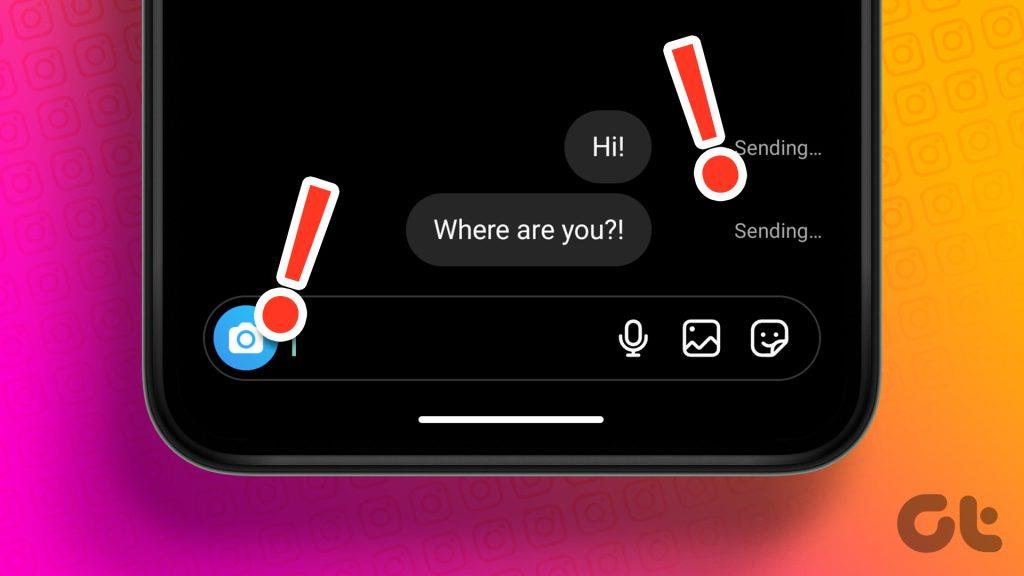
Wir waren selbst mit dem Problem konfrontiert und haben daher beschlossen, einige Methoden zur Lösung des Problems zusammenzustellen. Daher konnten wir sechzehn bewährte Methoden vorstellen, um das Problem zu beheben, dass Instagram-Nachrichten auf iPhone und Android nicht gesendet werden. Aber versuchen wir zunächst, das Problem besser zu verstehen.
Warum kann ich keine Nachrichten auf Instagram senden?
Es gibt verschiedene Gründe, warum Sie auf Instagram keine Nachrichten senden können. Hier sind einige davon:
- Instagram steht vor einer Ausfallzeit.
- Sie verwenden eine langsame Internetverbindung.
- Die Instagram-App ist von einem Fehler betroffen.
- Der Benutzer, dem Sie Nachrichten senden möchten, hat Sie auf Instagram blockiert.
- Sie verwenden eine veraltete Version der App.
Obwohl dies einige der Gründe sind, die uns einfallen, ist es nicht einfach, den genauen Grund anzugeben. Was jedoch einfach ist, ist, zu versuchen, das Problem zu lösen. Hier erfahren Sie, wie es geht.
Instagram-Nachrichten funktionieren nicht: 15 Möglichkeiten, das Problem zu beheben
Hier sind fünfzehn einfache Möglichkeiten, das Problem zu beheben, dass Instagram-Nachrichten nicht gesendet werden. Stellen wir zunächst sicher, dass unser Telefon über eine funktionierende Internetverbindung verfügt.
1. Überprüfen Sie die Internetverbindung
Ohne eine aktive Internetverbindung ist die Nutzung von Instagram natürlich nicht möglich. Wenn Sie außerdem keine Fotos und Videos auf Ihrer IG-Timeline ansehen und keine Direktnachrichten senden können, liegt das Problem höchstwahrscheinlich an der Verbindung.

Versetzen Sie Ihr Telefon in den Flugmodus und schalten Sie es nach einigen Sekunden aus. Dadurch wird die Internetverbindung Ihres Geräts aktualisiert. Wenn das Problem weiterhin besteht, überprüfen Sie, ob Ihr Router ordnungsgemäß funktioniert . Stellen Sie für Mobilfunkdaten sicher, dass Sie über eine aktive Internetverbindung verfügen und sich in einer Region mit starker Netzwerkstärke und starkem Empfang befinden.
2. Versuchen Sie, einem anderen Instagram-Konto eine Nachricht zu senden
Wenn Sie das Problem trotz der oben genannten Methoden nicht lösen können, können Sie überprüfen, ob Instagram-Nachrichten nicht nur an eine Person gesendet werden. Dies kann passieren, wenn der Benutzer sein Instagram-Konto deaktiviert oder gelöscht hat und die Änderungen noch nicht übernommen wurden. Versuchen Sie also, eine Nachricht an ein anderes Instagram-Konto zu senden, um zu überprüfen, ob das Problem nur auf ein bestimmtes Konto beschränkt ist.
3. Bitten Sie die Leute, Ihnen eine DM zu senden
Wenn Sie jemandem auf Instagram keine Nachricht senden können, können Sie ihn bitten, Ihnen stattdessen eine Nachricht zu senden. Dies funktioniert, wenn Sie Schwierigkeiten haben, eine neue Konversation auf Instagram zu starten. Wenn das Problem dadurch jedoch nicht behoben wird, können Sie mit den nächsten Methoden fortfahren.
4. Starten Sie Instagram neu
Ein Neustart der Instagram-App ist eine weitere Möglichkeit, die App zu aktualisieren. Wenn Sie die App herunterfahren und erneut starten, besteht eine gute Chance, dass Sie problemlos Nachrichten senden können. Hier erfahren Sie, wie Sie es tun können.
Schritt 1: Öffnen Sie das Multitasking-Fenster auf Ihrem Smartphone. Wenn Sie keine eigene Schaltfläche haben, ziehen Sie sie von Ihrem Startbildschirm nach oben.
Schritt 2: Wischen Sie nach oben, um die App zu schließen und öffnen Sie sie erneut aus Ihrer App-Bibliothek.
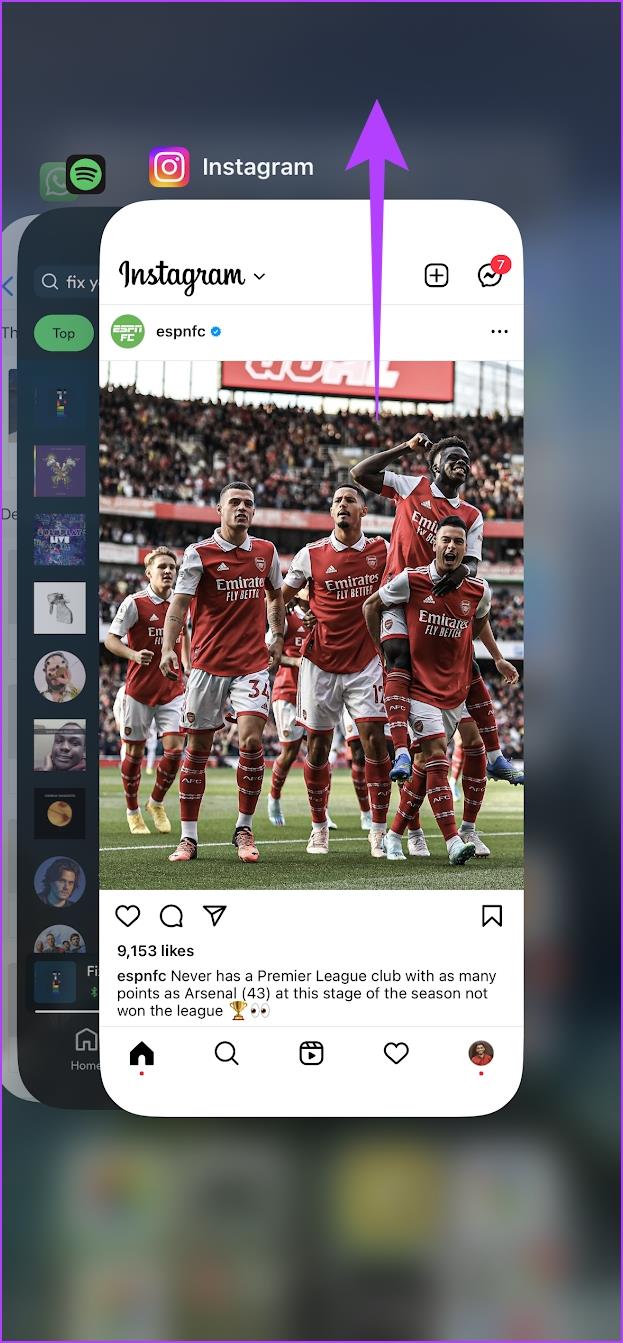
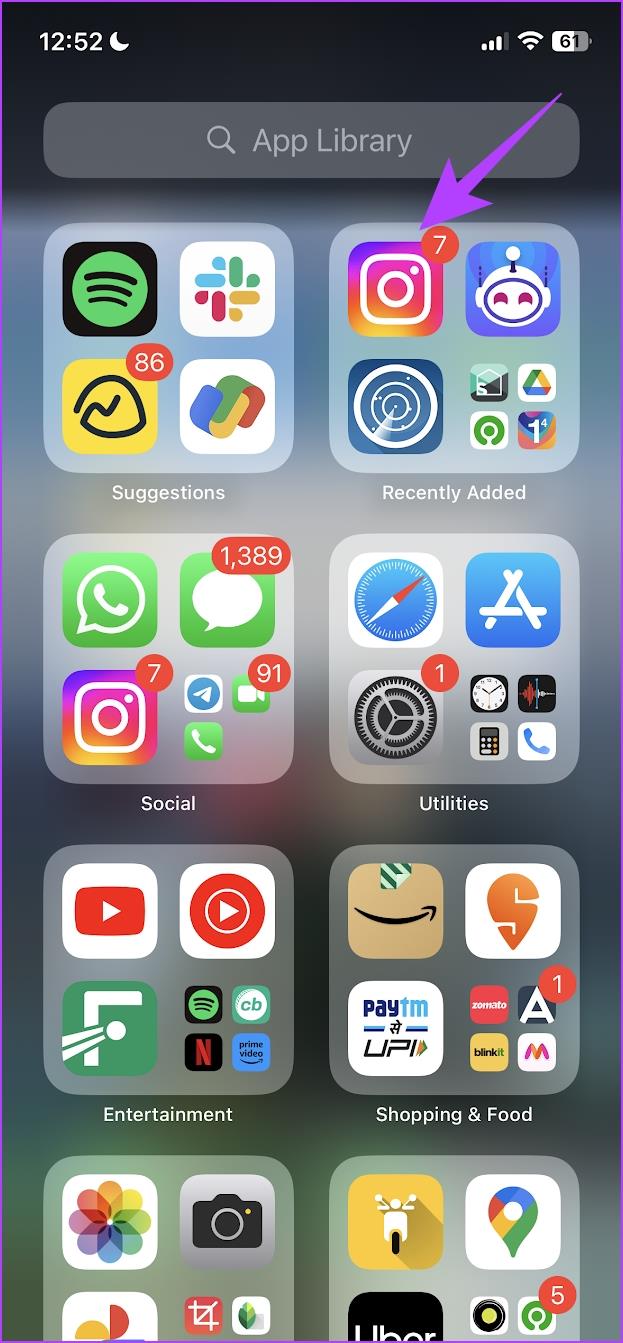
5. Deaktivieren Sie den Datensparmodus auf Instagram
Instagram verfügt über einen integrierten Datensparmodus, der dabei hilft, den Mobilfunkdatenverbrauch bei der Nutzung der App zu reduzieren. Wenn Sie jedoch bei der Nutzung der App auf ein Problem stoßen und keine Nachrichten senden können, empfiehlt es sich immer, diesen Schalter auszuschalten und Instagram uneingeschränkten Zugriff auf das Internet zu gewähren.
Schritt 1: Öffnen Sie die Instagram-App und tippen Sie auf die Menüschaltfläche im Profil-Tab.
Schritt 2: Tippen Sie auf Einstellungen.
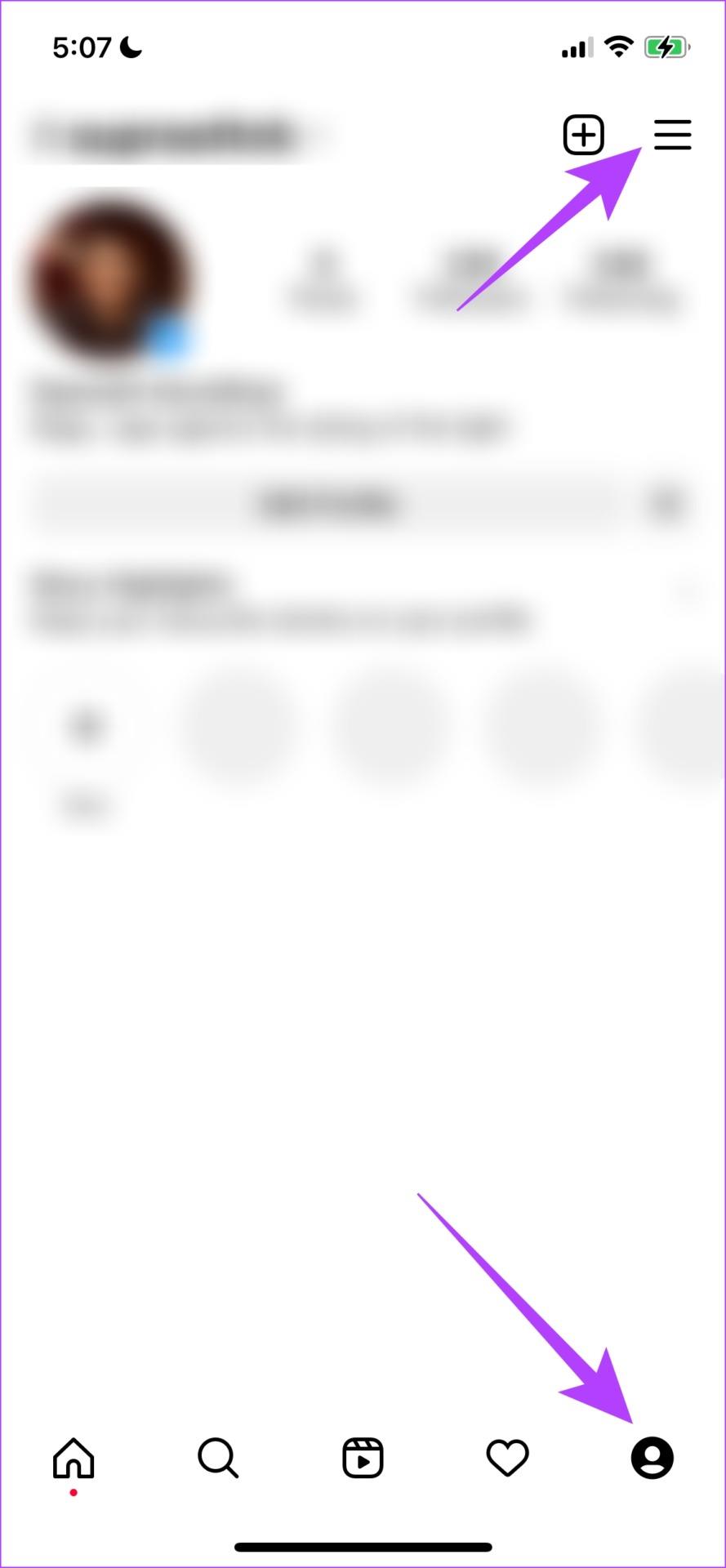

Schritt 3: Tippen Sie auf Konto.
Schritt 4: Tippen Sie auf Datennutzung.
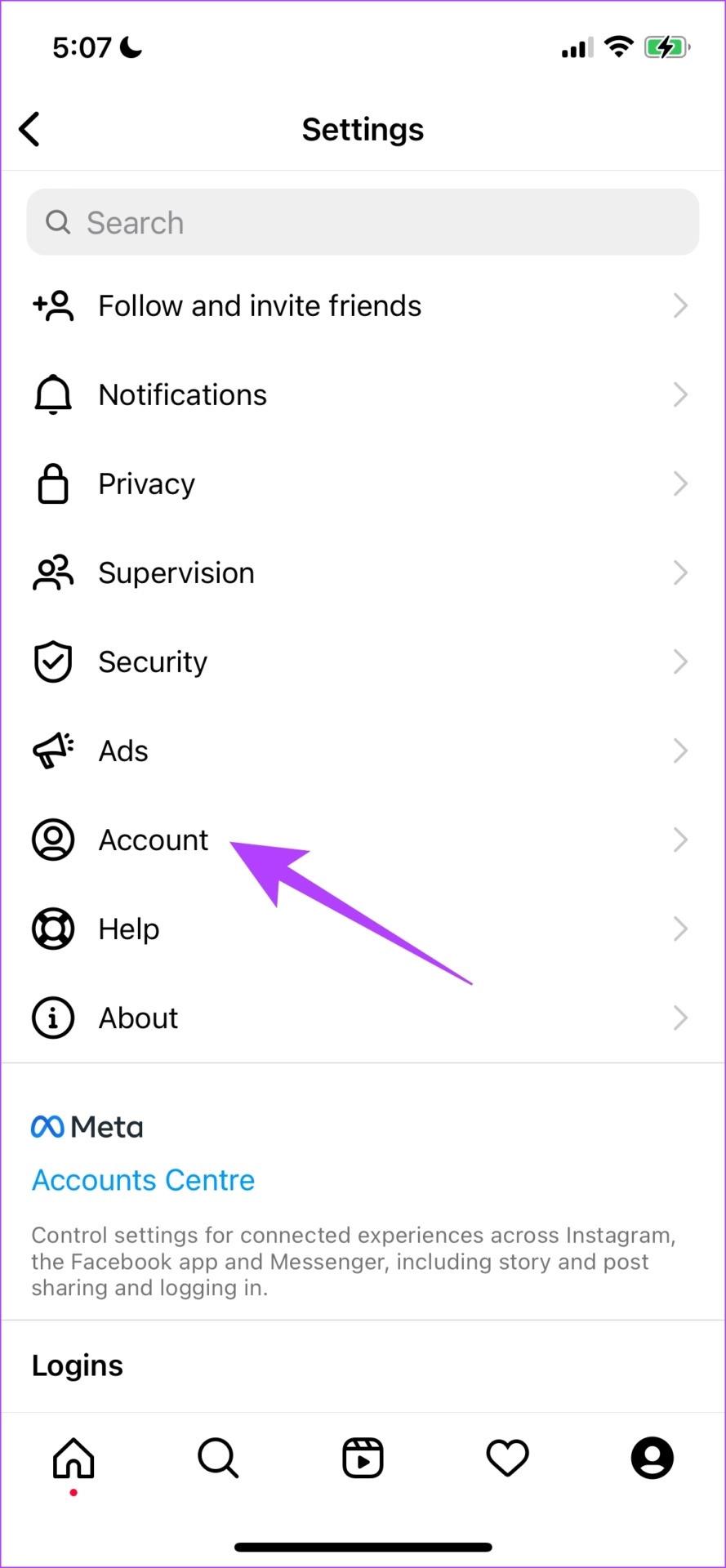
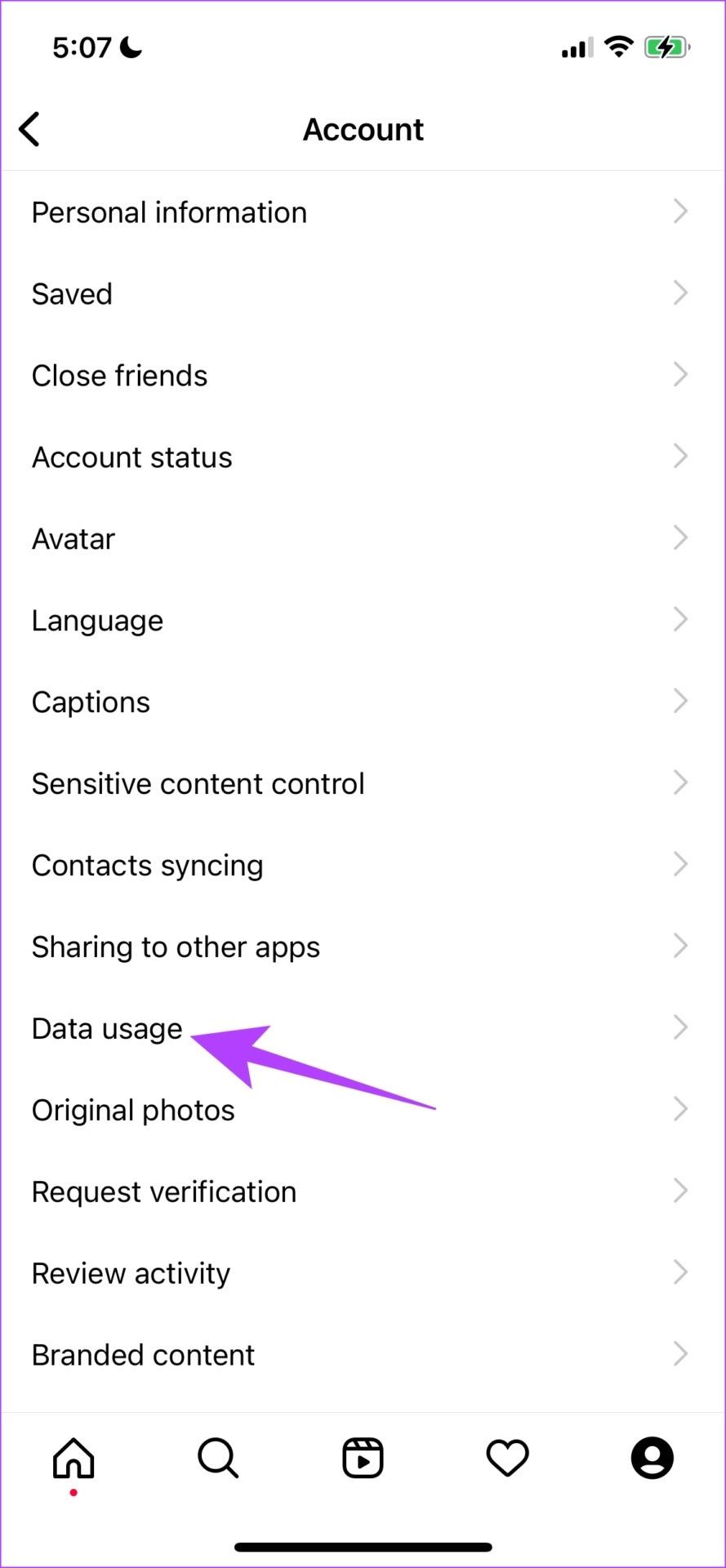
Schritt 5: Deaktivieren Sie den Schalter für „Weniger mobile Daten verwenden“.
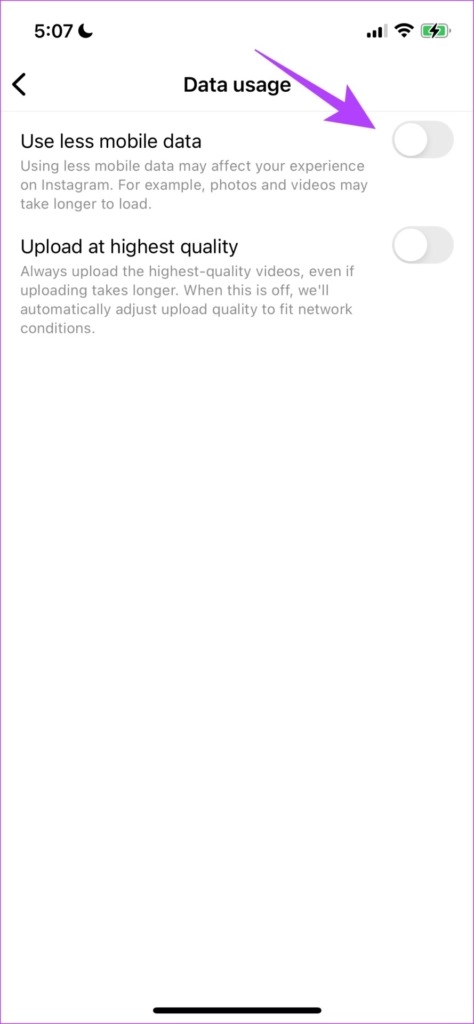
6. Melden Sie sich ab und wieder bei Instagram an
Wenn Sie sich von Instagram abmelden, wird die aktuell aktive Sitzung auf Ihrem Gerät beendet. Und sobald Sie sich erneut anmelden, wird eine neue Sitzung gestartet und es besteht eine gute Chance, dass das Problem in derselben behoben wird. Anschließend können Sie prüfen, ob Sie von Ihrem Konto aus Nachrichten senden können.
Schritt 1: Öffnen Sie die Instagram-App und gehen Sie zur Registerkarte „Profil“.
Schritt 2 : Tippen Sie auf die Menüschaltfläche und wählen Sie Einstellungen.
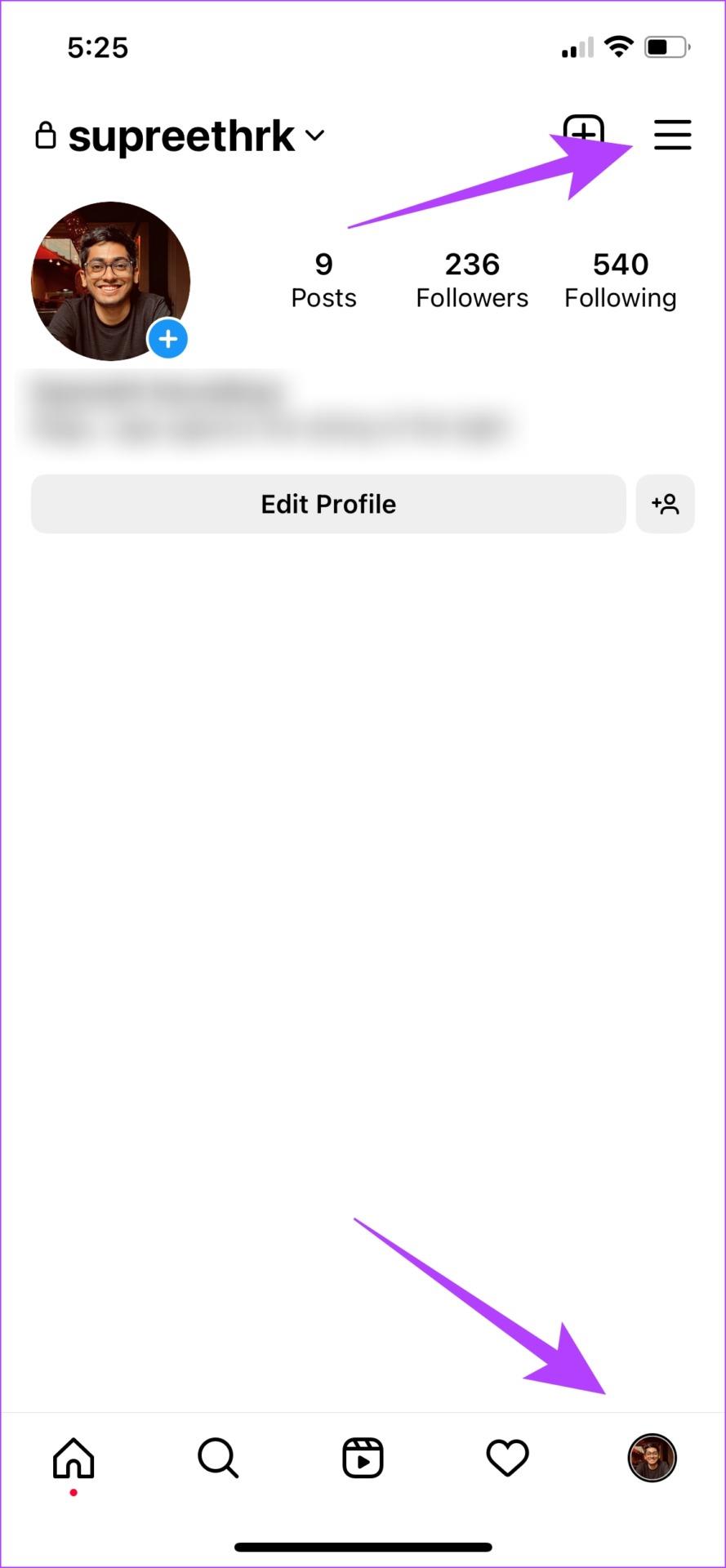

Schritt 3: Tippen Sie auf Abmelden.
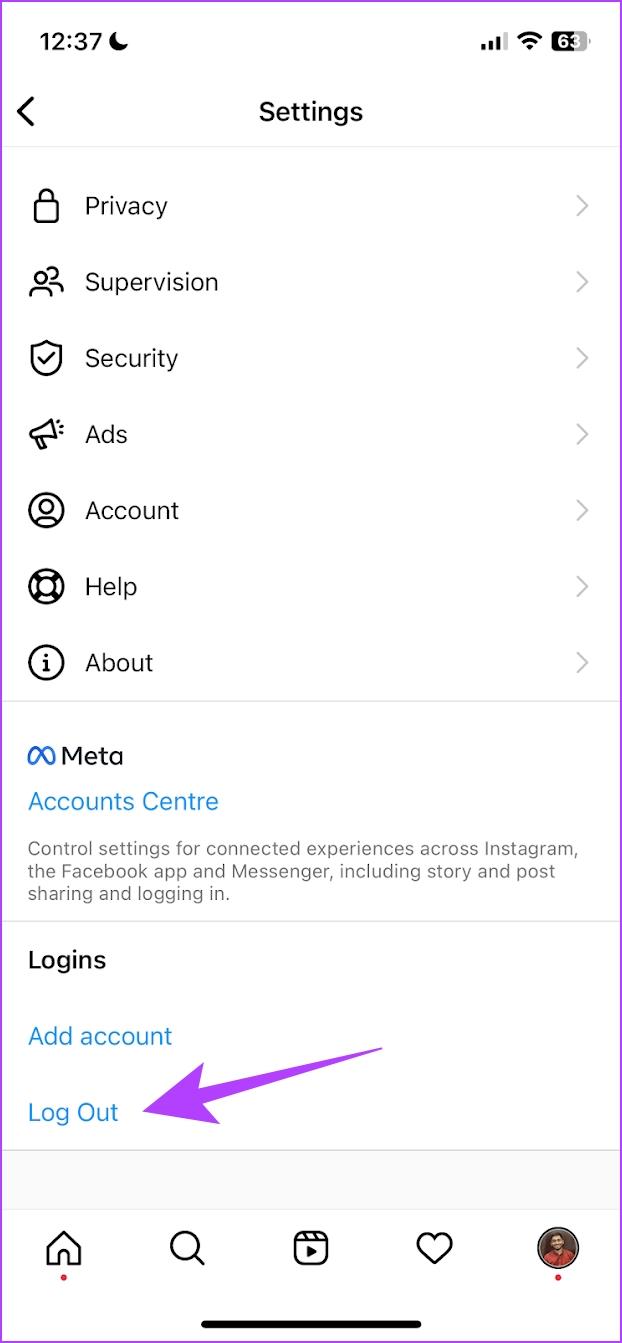
Dadurch werden Sie von Instagram abgemeldet. Sobald Sie die App erneut öffnen, finden Sie die Möglichkeit, sich bei Ihrem Konto anzumelden. Geben Sie Ihre Anmeldedaten ein, um sich bei Ihrem IG-Konto anzumelden und zu prüfen, ob Sie Nachrichten senden können. Wenn nicht, fahren Sie mit der nächsten Methode fort.
7. Instagram aktualisieren
Der Fehler könnte auch auf einen Fehler oder eine In-App-Fehlfunktion zurückzuführen sein. Instagram arbeitet umgehend an der Behebung dieser Fehler und manchmal werden die Korrekturen mit einer neuen App-Version ausgeliefert. Daher müssen Sie möglicherweise die aktualisierte Instagram-App installieren, um den Fehler zu beheben, der Sie daran hindert, Direktnachrichten zu senden. Aktualisieren Sie Instagram auf Ihrem Gerät und prüfen Sie, ob das DM-Problem dadurch behoben wird.
Schritt 1: Tippen Sie auf den Link unten, um die App je nach Gerät zu aktualisieren.
Aktualisieren Sie Instagram auf dem iPhone
Aktualisieren Sie Instagram auf Android
Schritt 2: Tippen Sie auf „Aktualisieren“ und warten Sie, bis die neueste Version von Instagram heruntergeladen und aktualisiert wurde.
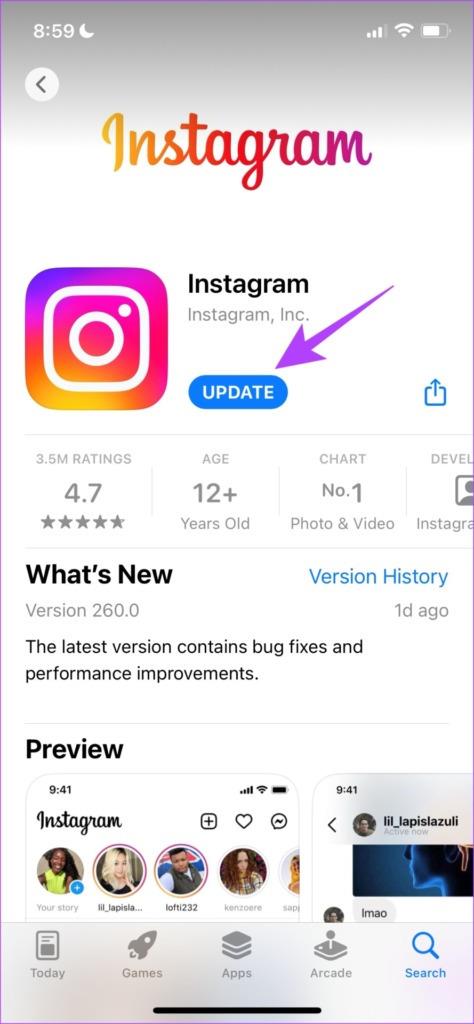
8. Möglicherweise wurden Sie blockiert
Wenn Ihr Internet und die Instagram-App ordnungsgemäß funktionieren, besteht die Möglichkeit, dass das Problem nicht bei Ihnen liegt. Wenn Sie einem bestimmten Benutzer keine Direktnachrichten senden können, gibt es zwei Möglichkeiten. Erstens hat der Benutzer die Datenschutzeinstellungen seines Kontos so konfiguriert, dass DMs eingeschränkt werden.
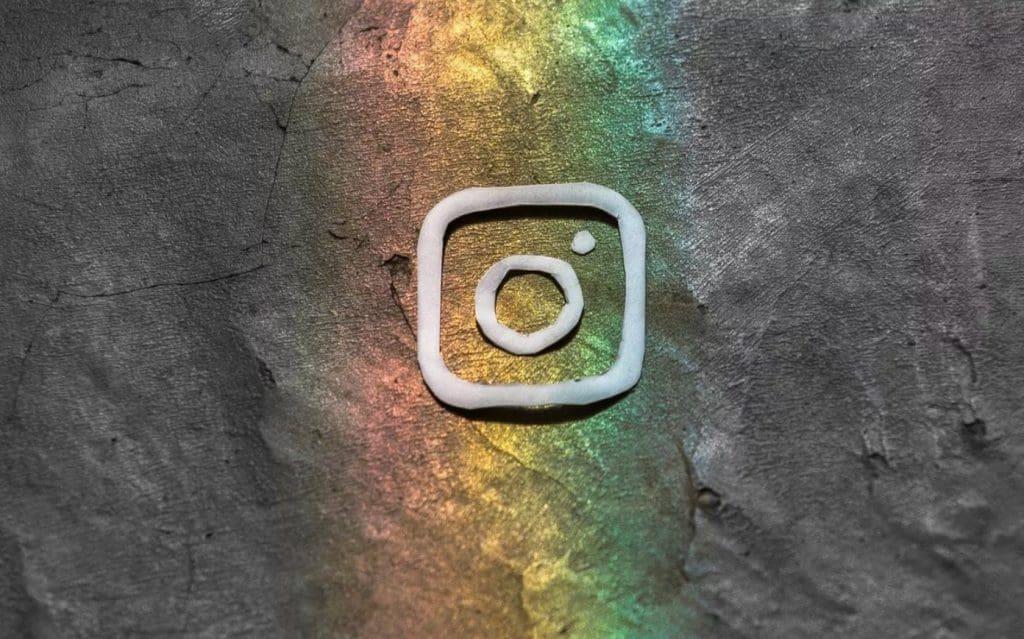
Zweitens hat die Person Sie blockiert. Wenn Sie auf Instagram blockiert sind, können Sie möglicherweise keine Direktnachrichten senden. Wir haben eine detaillierte Anleitung, die erklärt, wie Sie herausfinden können, ob Sie jemand auf Instagram blockiert hat . Sie sollten auch mehr darüber lesen, was passiert, wenn Sie auf IG blockiert wurden .
9. Verwenden Sie ein VPN
Dieser Trick ist für Instagram-Benutzer gedacht, die keine DM-Konversation starten können. Wenn Sie zum ersten Mal versucht haben, jemandem auf Instagram eine DM zu senden, diese aber nicht funktioniert, kann ein VPN hilfreich sein. So funktioniert das.
Schließen Sie zunächst Instagram, starten Sie die VPN-App und schalten Sie die VPN-Verbindung ein. Starten Sie jetzt Instagram neu und versuchen Sie erneut, die DM zu senden. Sie müssen das VPN nicht ständig eingeschaltet haben. Ein VPN hilft Ihnen dabei, an die Tür zu kommen. Sie können das Gespräch fortsetzen und nachfolgende Nachrichten mit oder ohne VPN senden.
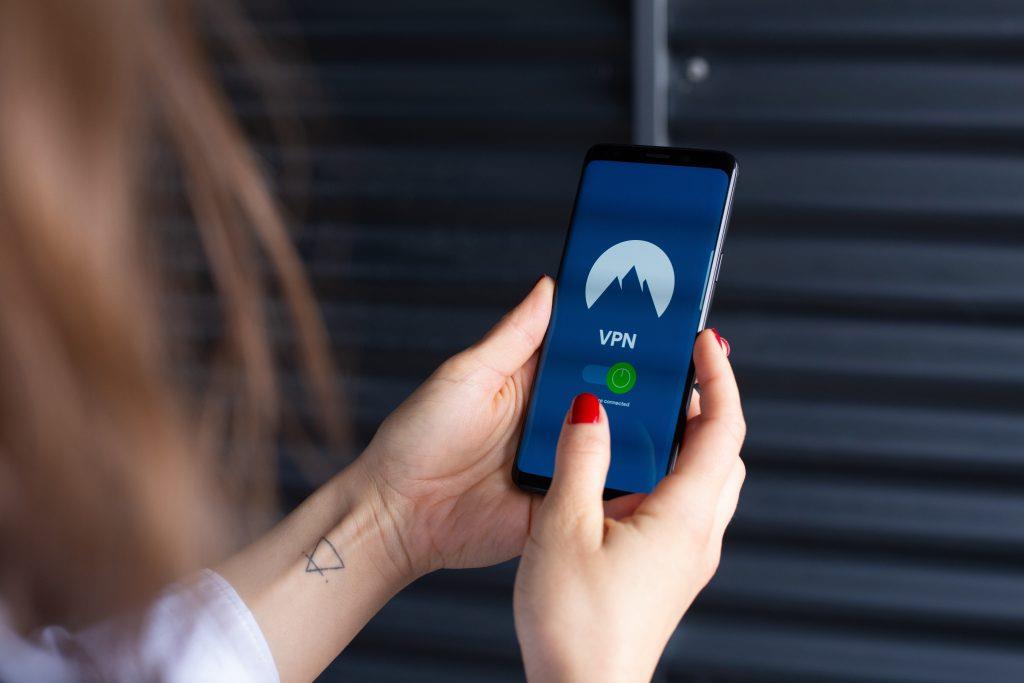
Erwähnenswert ist auch, dass hierfür ein kostenloses VPN ausreichen würde. Wir haben einige großartige Android-VPN-Apps auch für iOS-Geräte zusammengestellt und getestet. Sie sind schnell und sicher und bieten alle kostenlose Pläne/Abonnements an, die ausreichen, um Ihnen beim Versenden von Direktnachrichten auf Instagram zu helfen.
10. Überprüfen Sie den Instagram-Serverstatus
Die Server, die Instagram betreiben, gehen manchmal offline. Dies führt dazu, dass die gesamte App oder einige ihrer Funktionen (z. B. Direktnachrichten) nicht mehr funktionieren. Dies ist in der Vergangenheit schon mehrfach vorgekommen und wird auch immer wieder vorkommen. Mit Tools wie DownDetector können Sie prüfen, ob die Instagram-Server online sind. Das Tool informiert Sie auch darüber, ob andere Nutzer (ähnliche) Probleme mit Instagram haben. Sie können den Instagram-Status mithilfe der Website Down Detector überprüfen.
11. Warten Sie ab, wenn Sie 7 Tage lang keine Nachrichten auf Instagram senden können
Als Spam-Schutzmaßnahme begrenzt Instagram die Anzahl der Direktnachrichten, die Sie senden können, insbesondere an Benutzer, denen Sie nicht folgen. Das Versenden von 30 bis 100 DM in kurzer Zeit kann zu einem vorübergehenden Verbot führen, das normalerweise 24 Stunden dauert. Da es keine offizielle Richtlinie zu DM-Grenzwerten gibt, wird empfohlen, innerhalb dieses Bereichs zu bleiben, um ein Verbot zu vermeiden. Wenn Sie eingeschränkt sind, ist in der Regel das Abwarten die einzige Möglichkeit, es sei denn, Sie sind sicher, dass es sich um einen Fehler handelte. In diesem Fall kann eine Fehlerbehebung hilfreich sein.
12. Löschen Sie den Instagram-Cache
Ein Cache ist eine Form temporärer Daten, die jede Anwendung in Ihrem lokalen Speicher speichert. Dies hilft der App, einige Elemente schnell zu laden, anstatt sie jedes Mal herunterzuladen, wenn Sie die App öffnen.
Allerdings kann die Ansammlung eines Caches einige Probleme verursachen, da einige gespeicherte Daten Fehler verursachen können, die dafür verantwortlich sind, dass Sie keine Nachrichten auf Instagram senden können. Eine regelmäßige Reinigung ist eine gute Vorgehensweise. Für ein besseres Verständnis können Sie auch unseren Leitfaden darüber lesen, was passiert, wenn Sie Ihren Cache auf Instagram leeren .
Hinweis : Leider ist das Leeren des Caches nur auf Android-Geräten möglich, sodass iPhone-Benutzer mit der nächsten Lösung fortfahren können.
Schritt 1: Drücken Sie lange auf die Instagram-App und tippen Sie auf App-Info.
Schritt 2: Tippen Sie auf Daten löschen.
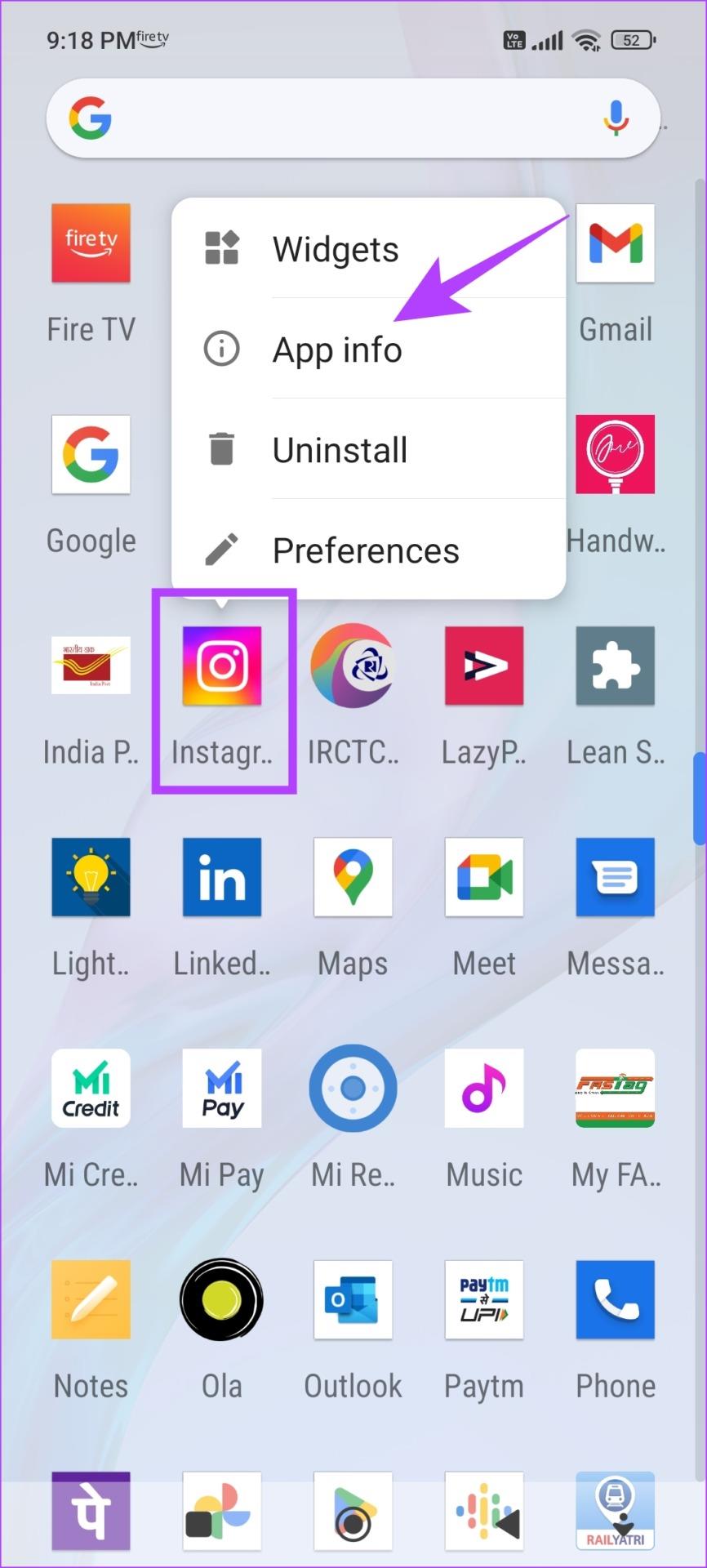
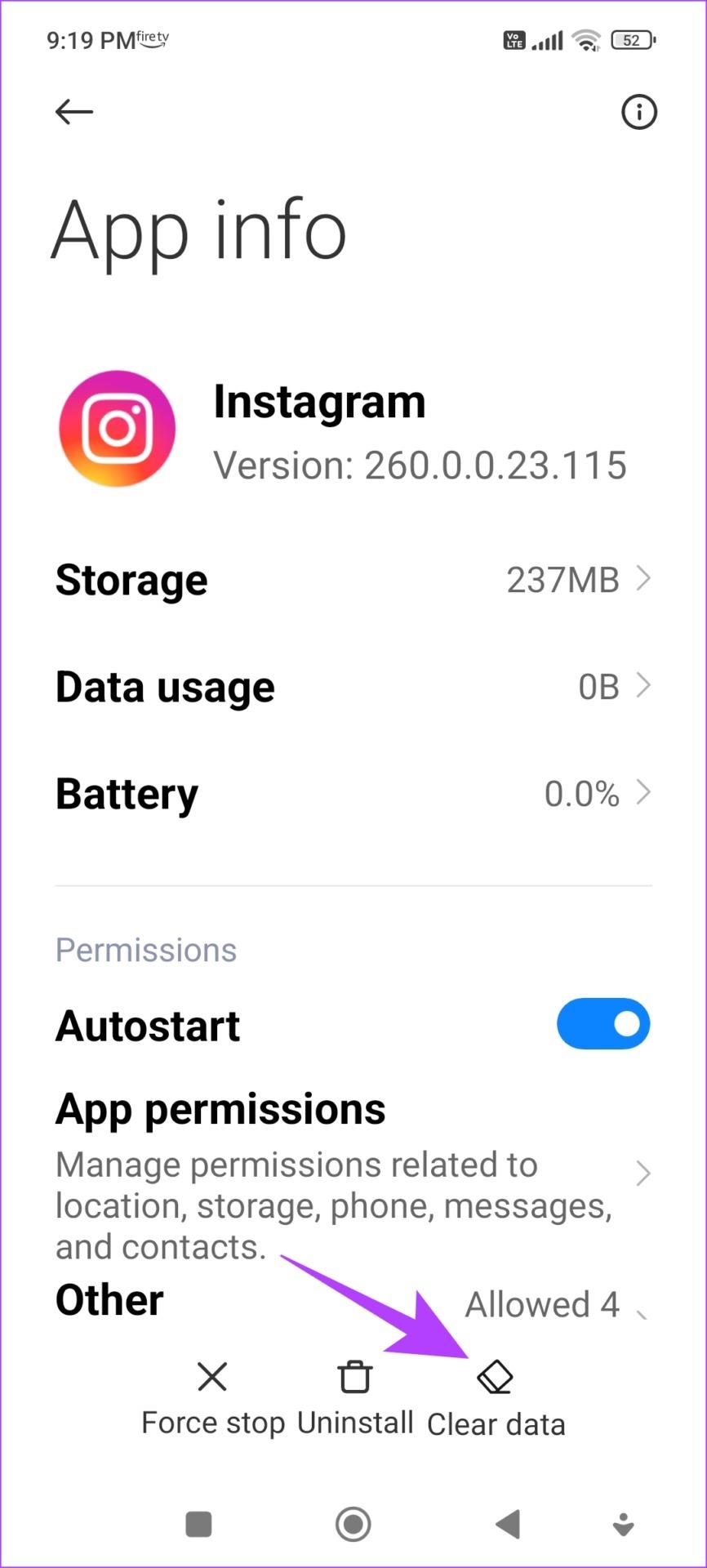
Schritt 3: Tippen Sie auf Cache leeren und bestätigen Sie mit OK.
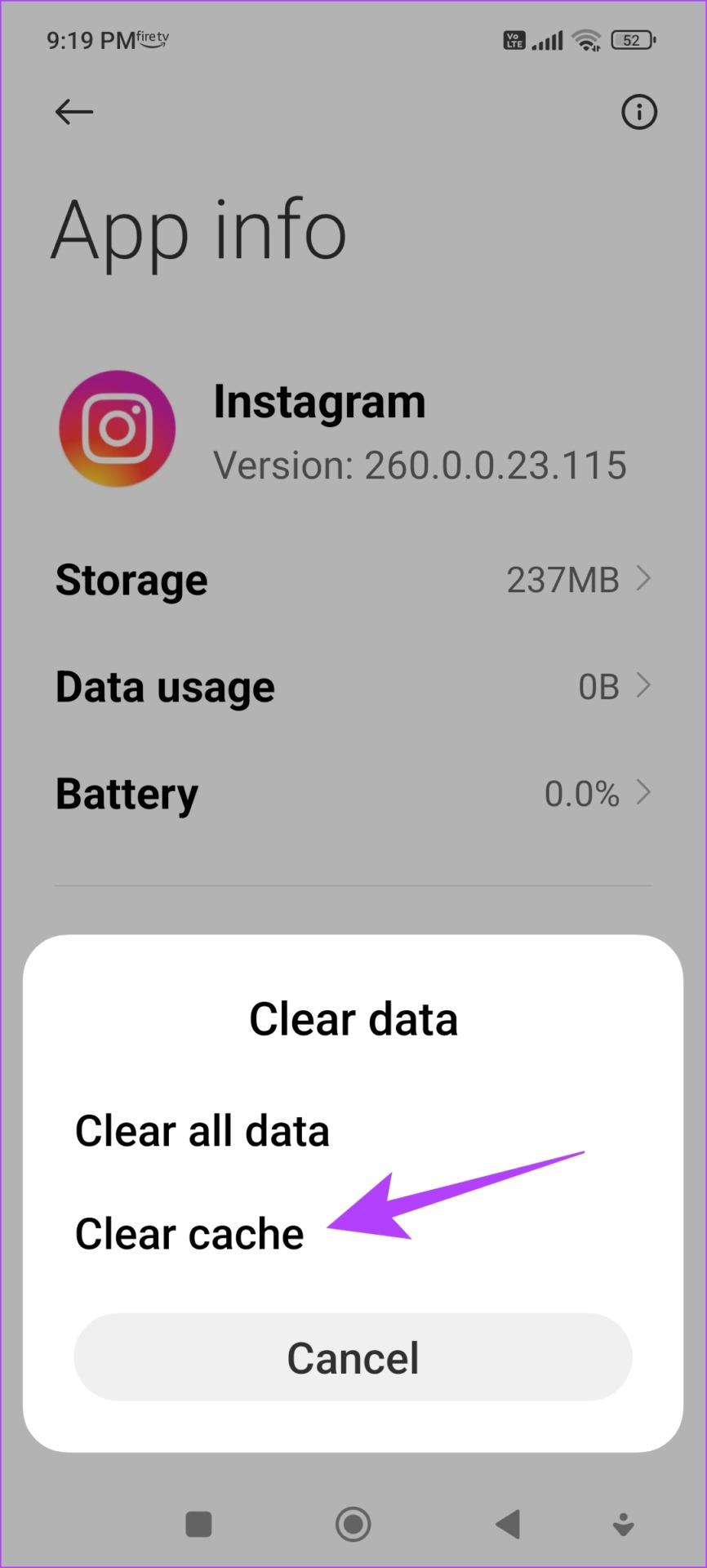
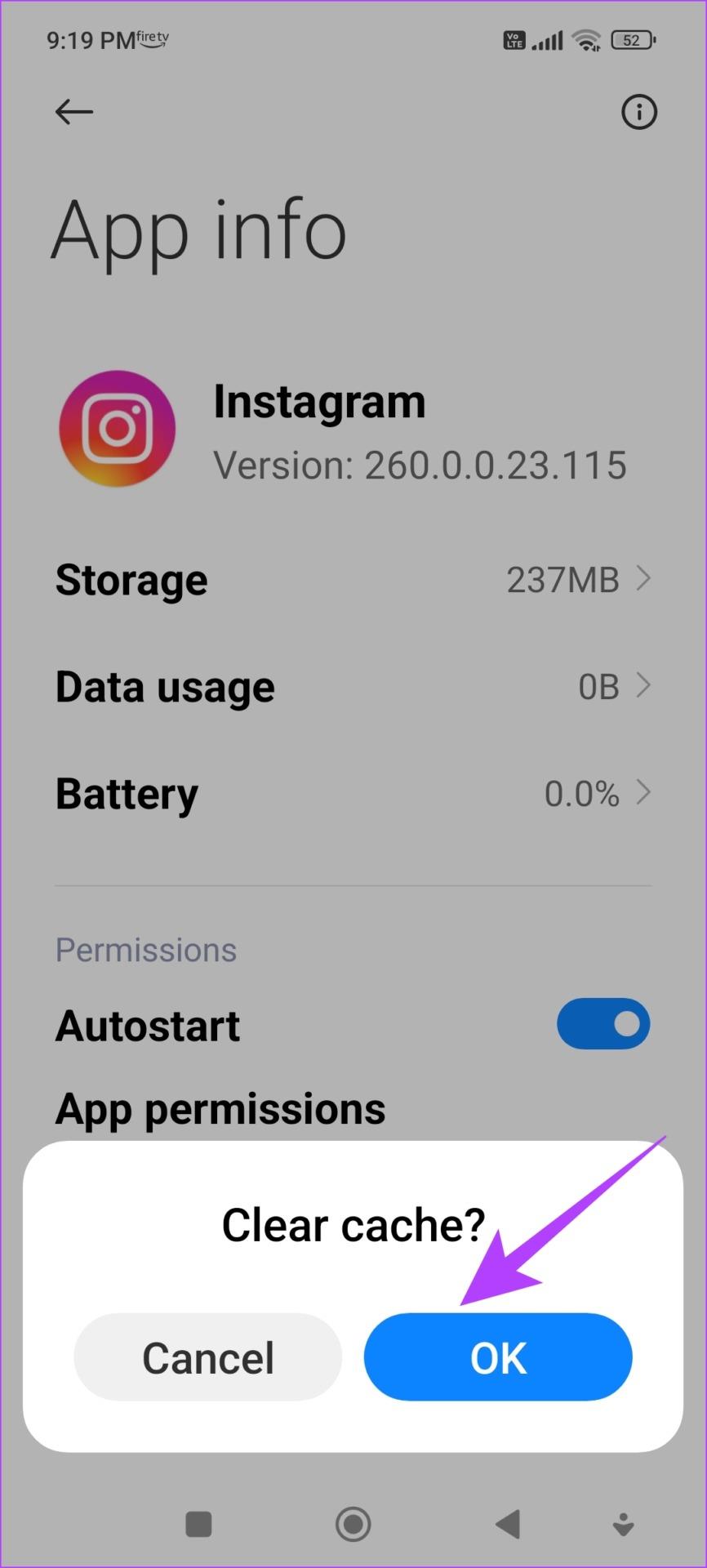
13. Installieren Sie Instagram neu
Durch die Neuinstallation von Instagram können Sie die App im Wesentlichen erneut ausführen und alle zuvor angewendeten Konfigurationen löschen. Es besteht eine gute Chance, dass Sie mit einer neuen Version der App problemlos Nachrichten senden können.
Schritt 1: Drücken Sie lange auf das Instagram-Symbol auf dem Startbildschirm.
Schritt 2 : Tippen Sie auf dem iPhone auf App löschen oder auf Android auf Deinstallieren und bestätigen Sie erneut, um die App zu löschen.
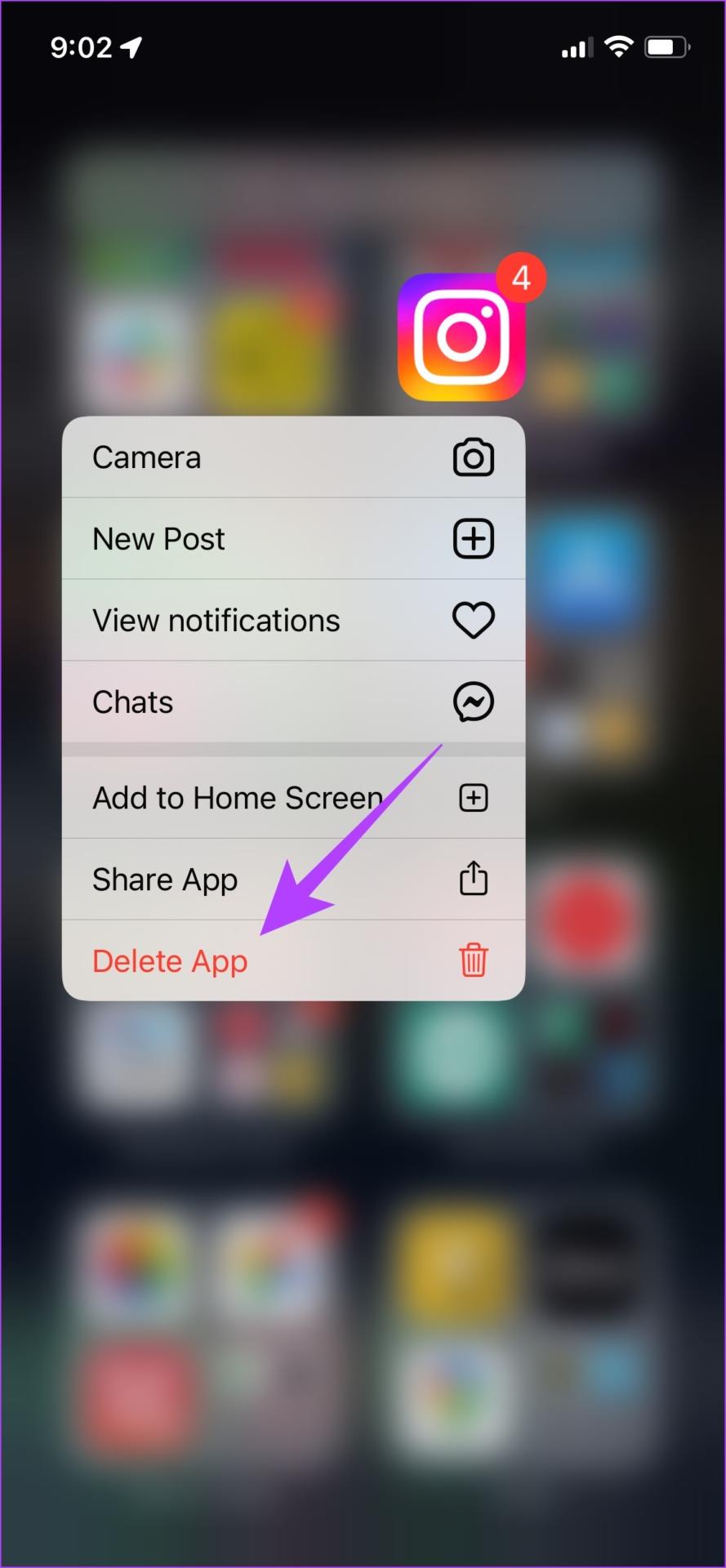
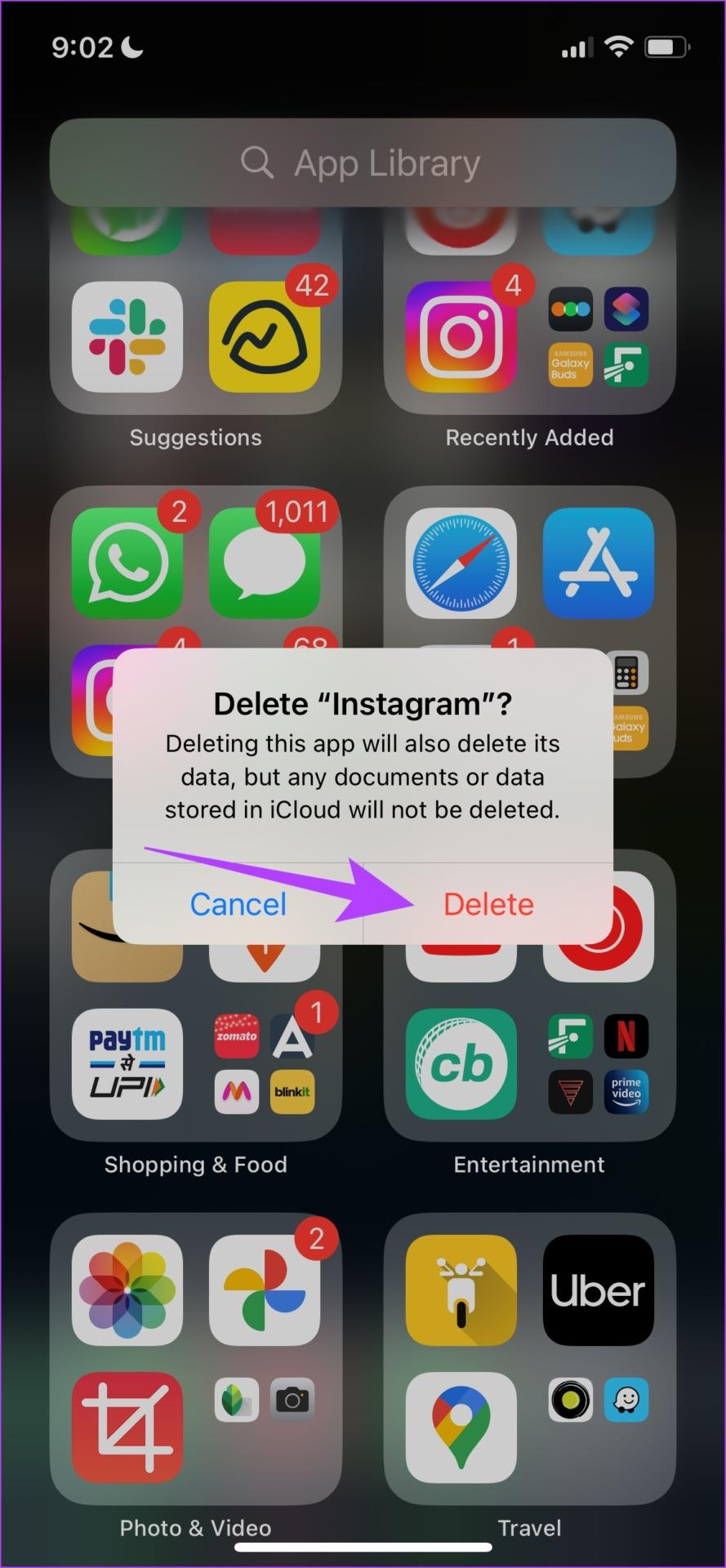
Schritt 3: Installieren Sie die App über die untenstehenden Links neu.
Installieren Sie Instagram auf dem iPhone
Installieren Sie Instagram auf Android
14. Nutzen Sie das Instagram-Web
Alternativ zur App können Sie sich anmelden und Instagram in Ihrem Webbrowser nutzen. Es besteht eine gute Chance, dass Ihre Nachricht über die Webversion gesendet wird, wenn die App fehlerhaft ist und Sie Ihre Geschichte einfach nicht darauf hochladen können. Über den untenstehenden Link gelangen Sie zum Instagram-Web.
Nutzen Sie Instagram Web
15. Kontaktieren Sie den Instagram-Support
Sie können den Entwicklern jeden Fehler in der Instagram-App melden. Sie werden dies zur Kenntnis nehmen und sich umgehend bei Ihnen melden. Es ist bekannt, dass sie schnell auf solche Meldungen reagieren. So melden Sie das Problem, dass Instagram-Nachrichten nicht gesendet werden.
Schritt 1: Tippen Sie in der Instagram-App auf die Menüschaltfläche auf der Registerkarte „Profil“.
Schritt 2: Tippen Sie auf Einstellungen.
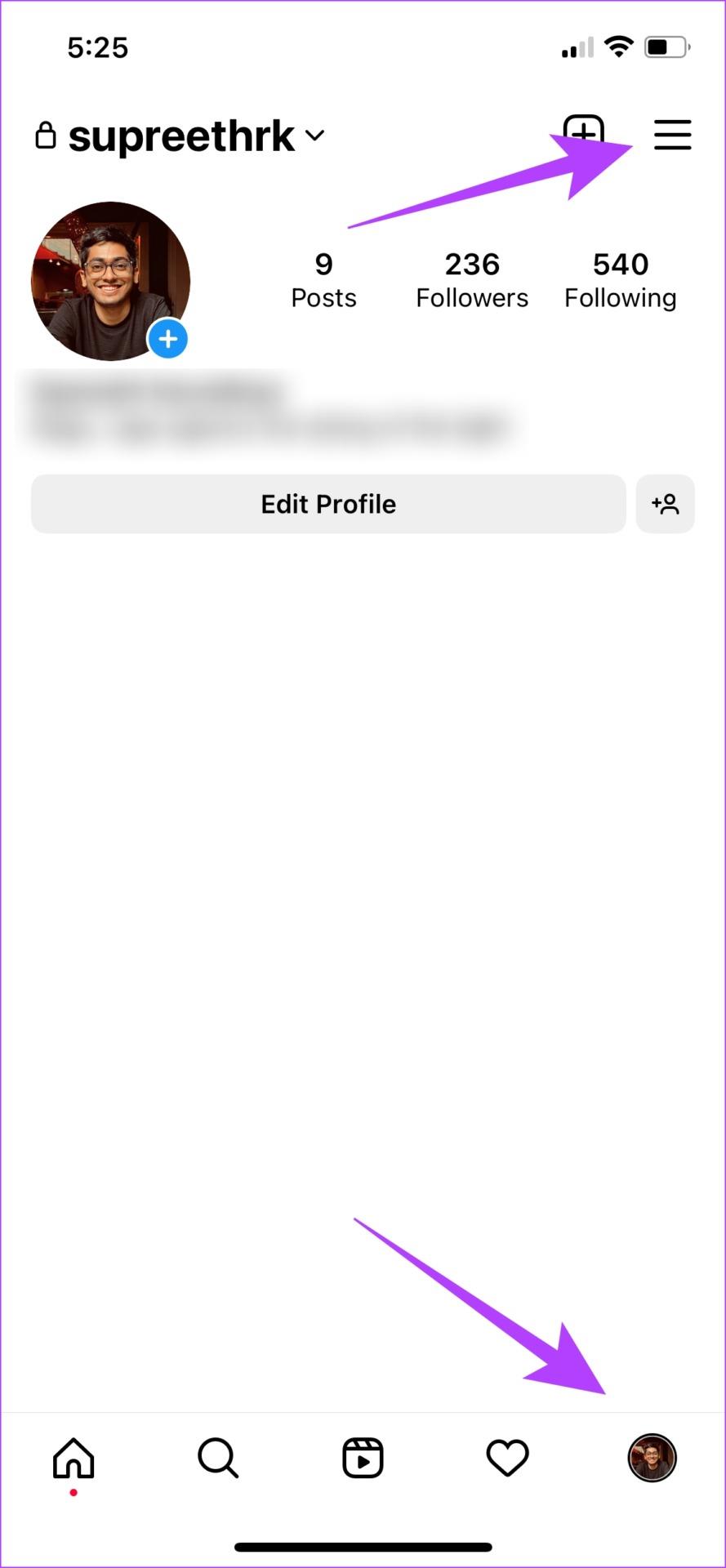

Schritt 3: Tippen Sie auf Hilfe und dann auf „Problem melden“.
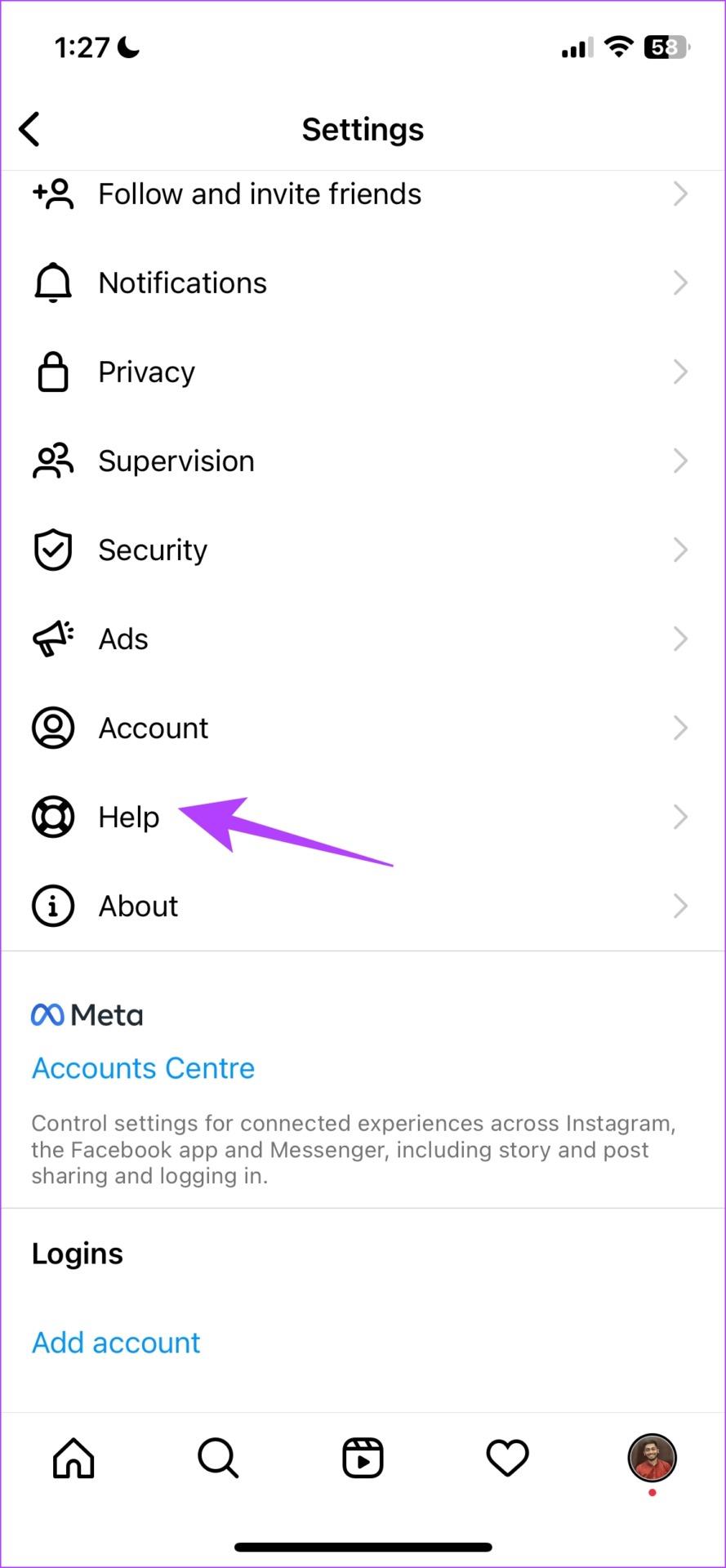
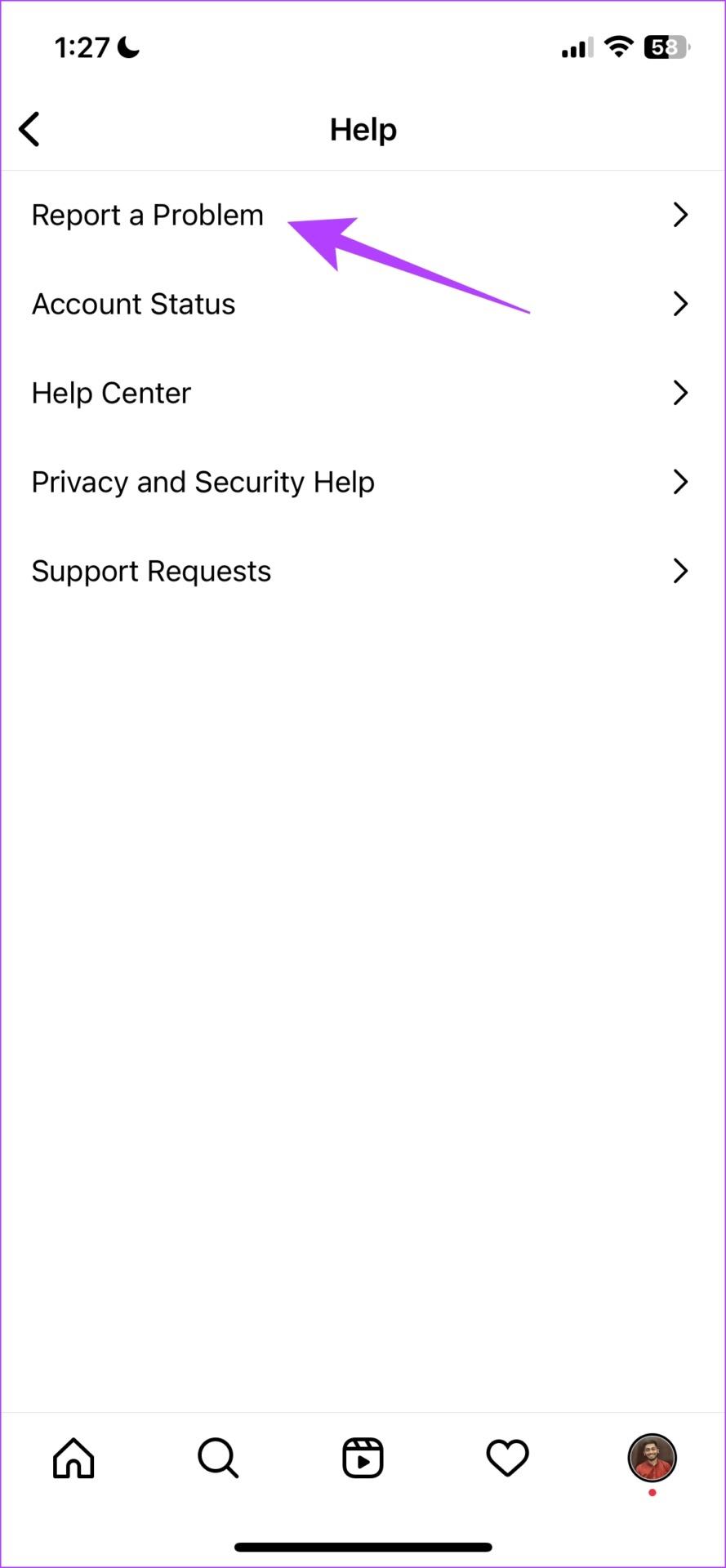
Schritt 4: Tippen Sie auf „Problem ohne Schütteln melden“.
Schritt 5: Tippen Sie auf „Einschließen und fortfahren“, um Protokolle hinzuzufügen, die Instagram helfen, das Problem besser zu verstehen.
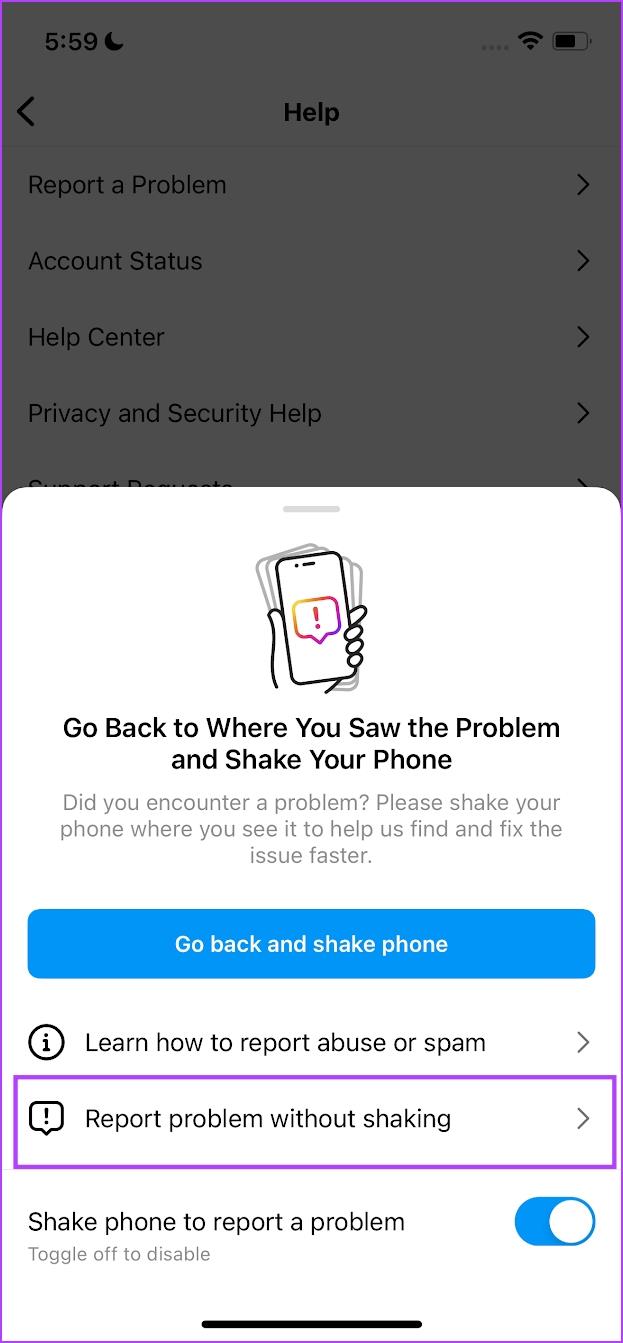
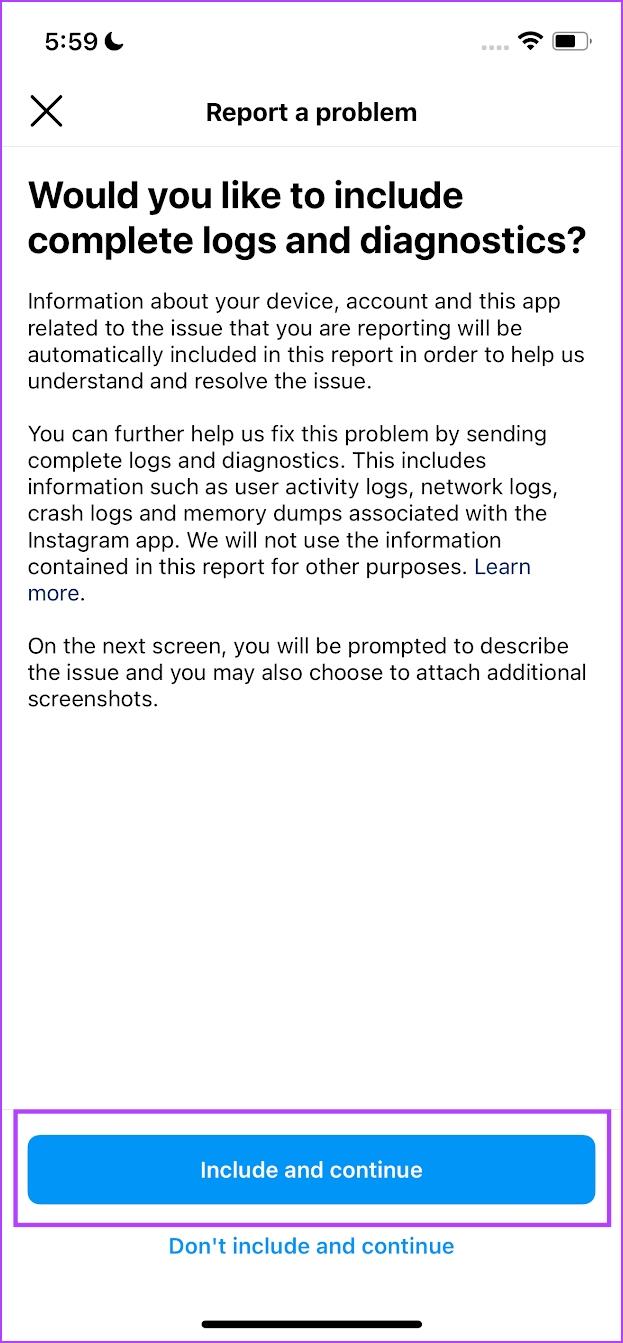
Schritt 6: Erklären Sie kurz das Problem und tippen Sie auf Senden.
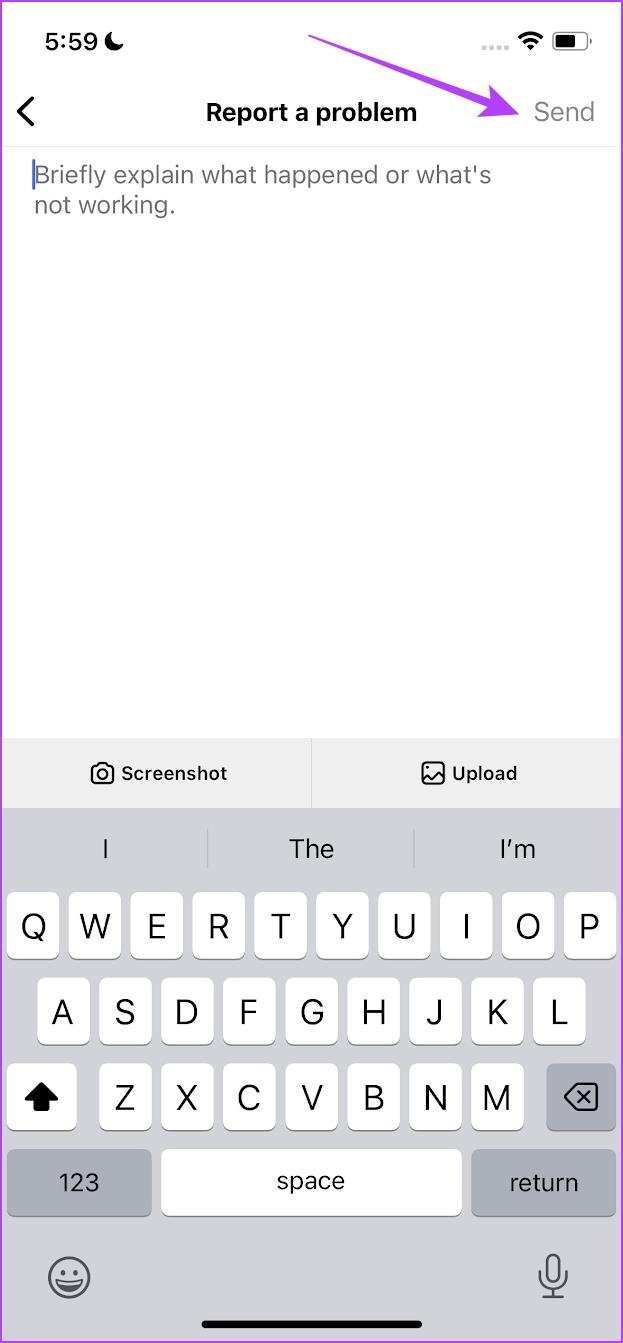
Das ist alles, was Sie wissen müssen, wenn Sie über die Instagram-App keine Nachrichten senden können. Wenn Sie jedoch weitere Fragen haben, können Sie einen Blick in den FAQ-Bereich unten werfen.
FAQs zu IG-Nachrichten, die nicht gesendet werden
1. Können Sie Benachrichtigungen für Nachrichtenanfragen auf Instagram aktivieren?
Nein. Sie können auf Instagram keine Benachrichtigungen für Nachrichtenanfragen aktivieren.
2. Meine Instagram-Nachricht bleibt beim Senden hängen. Was kann ich machen?
Sie können versuchen, die App zu aktualisieren oder Ihre Internetverbindung zu überprüfen.
Nachricht auf Instagram ohne Probleme
Wir hoffen, dass dieser Artikel Ihnen dabei geholfen hat, das Problem zu lösen und problemlos Nachrichten auf Instagram zu senden. Während jedoch andere Bereiche von Instagram kontinuierlich mit neuen Funktionen aktualisiert werden, hoffen wir, dass der Messenger auch ein paar weitere Funktionen erhält. Auf diese Weise können wir Gespräche auf Instagram fortsetzen, ohne aufgrund fehlender SMS-zentrierter Funktionen zu einer anderen App wechseln zu müssen.


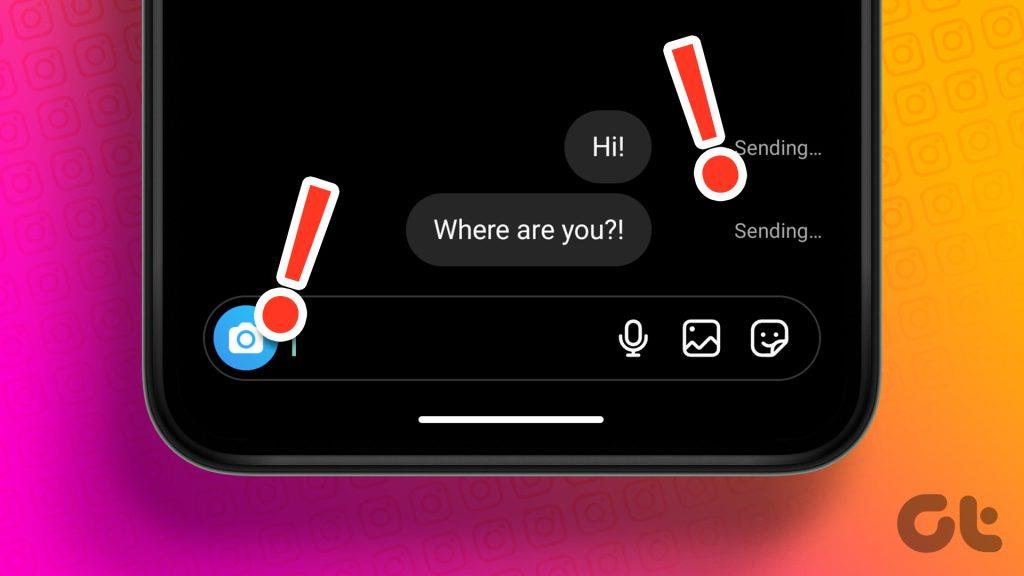

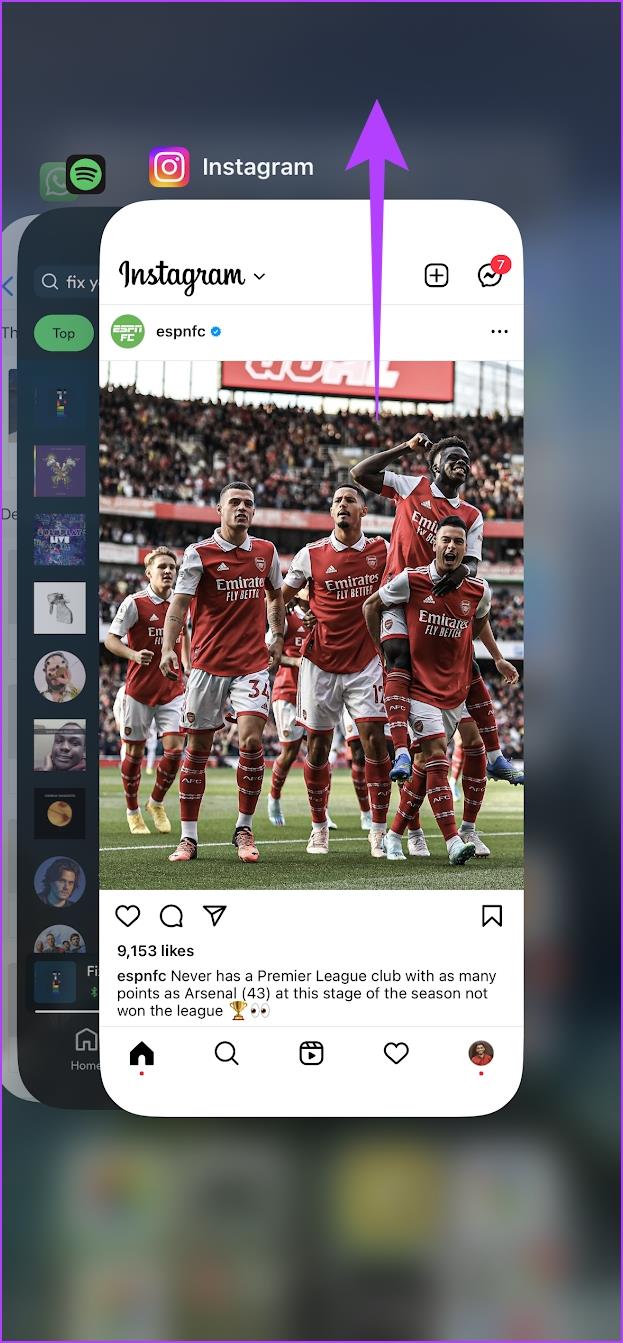
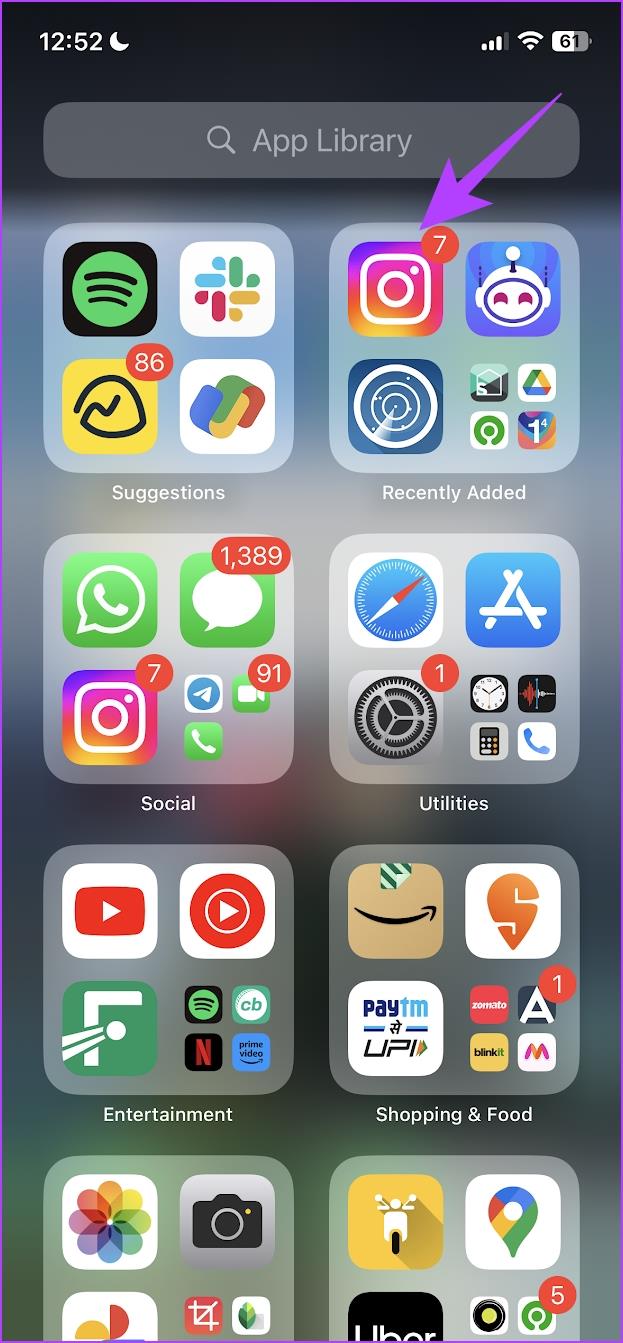
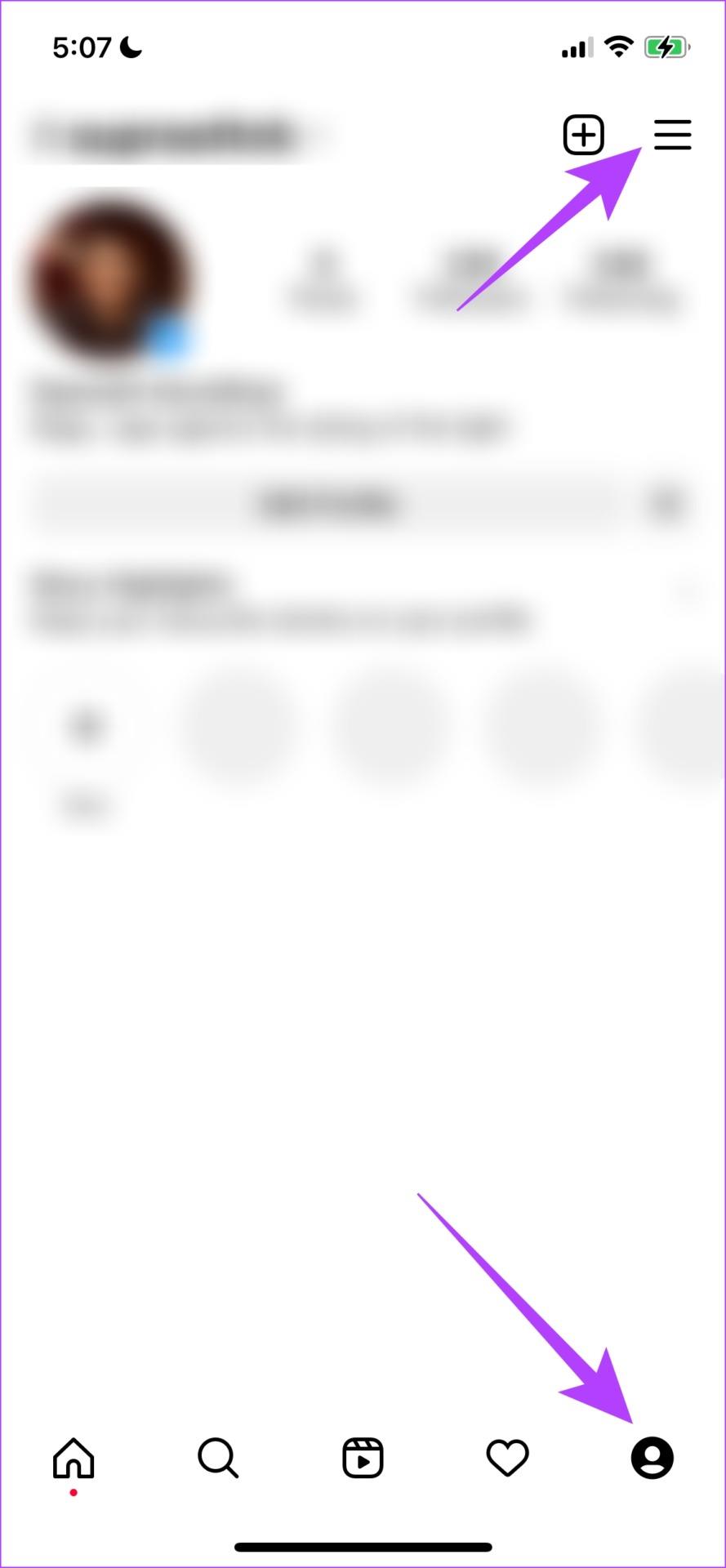

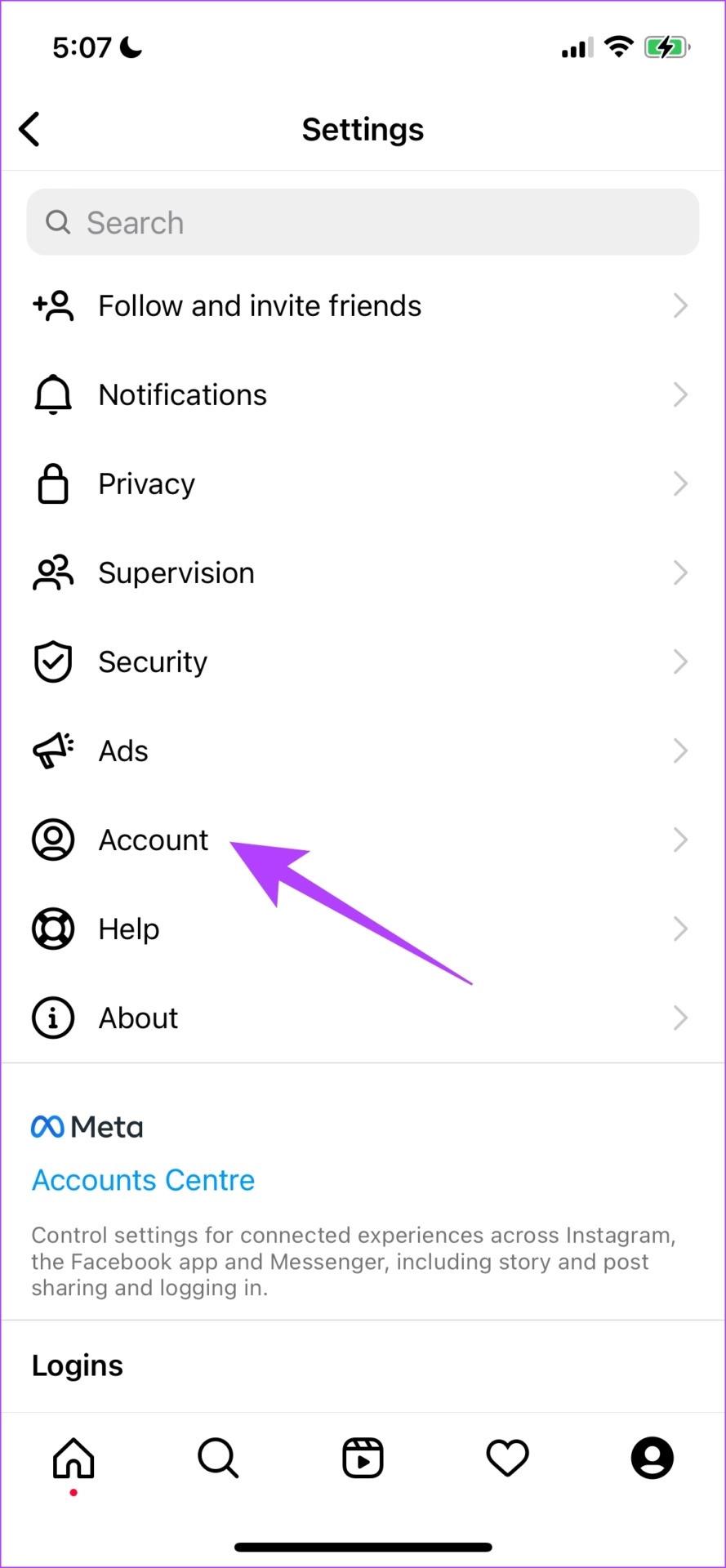
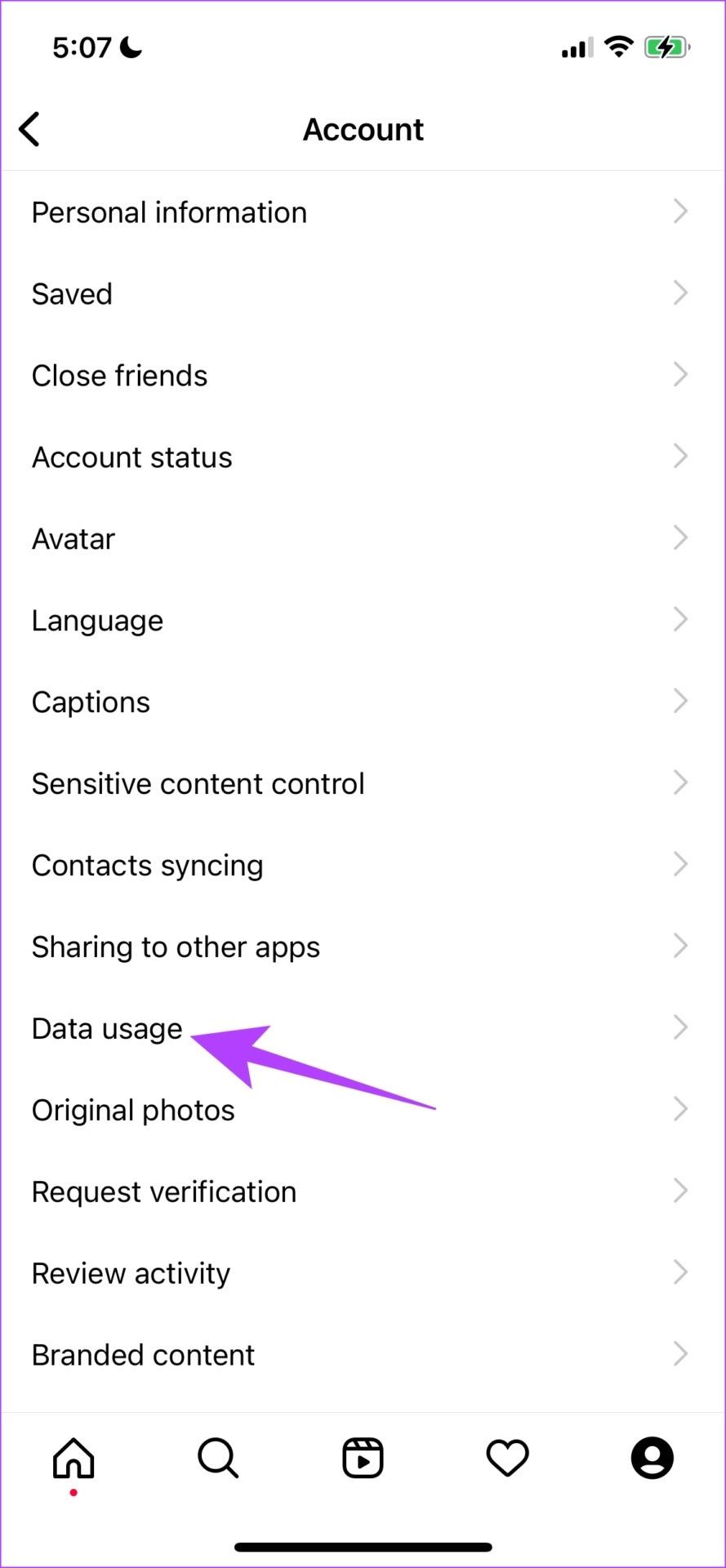
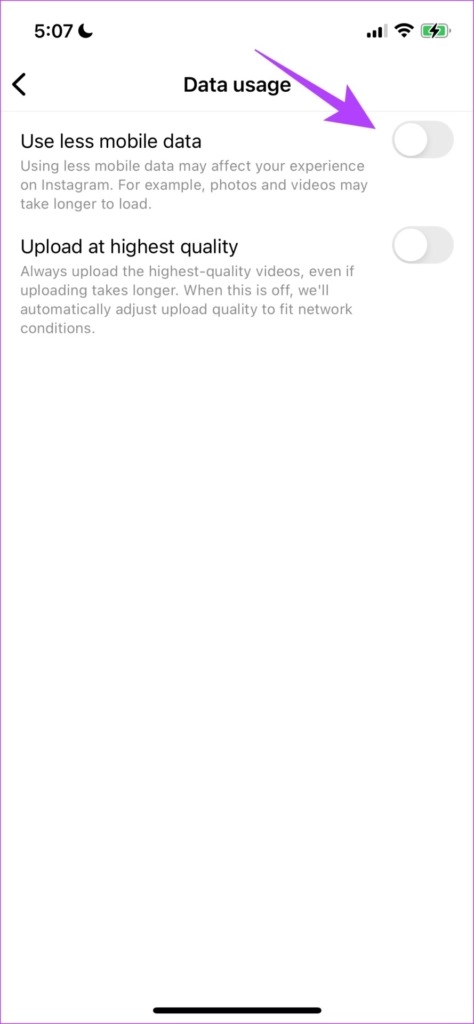
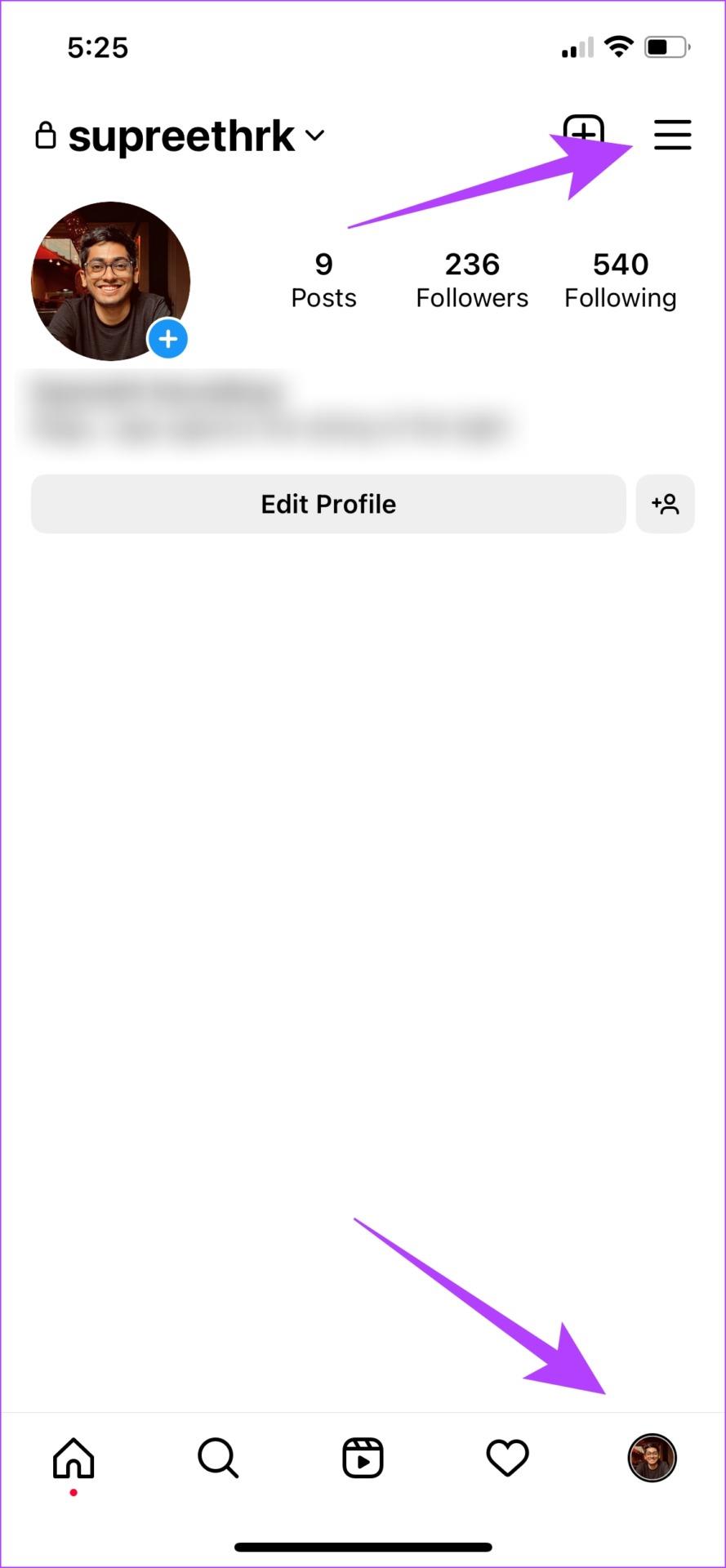
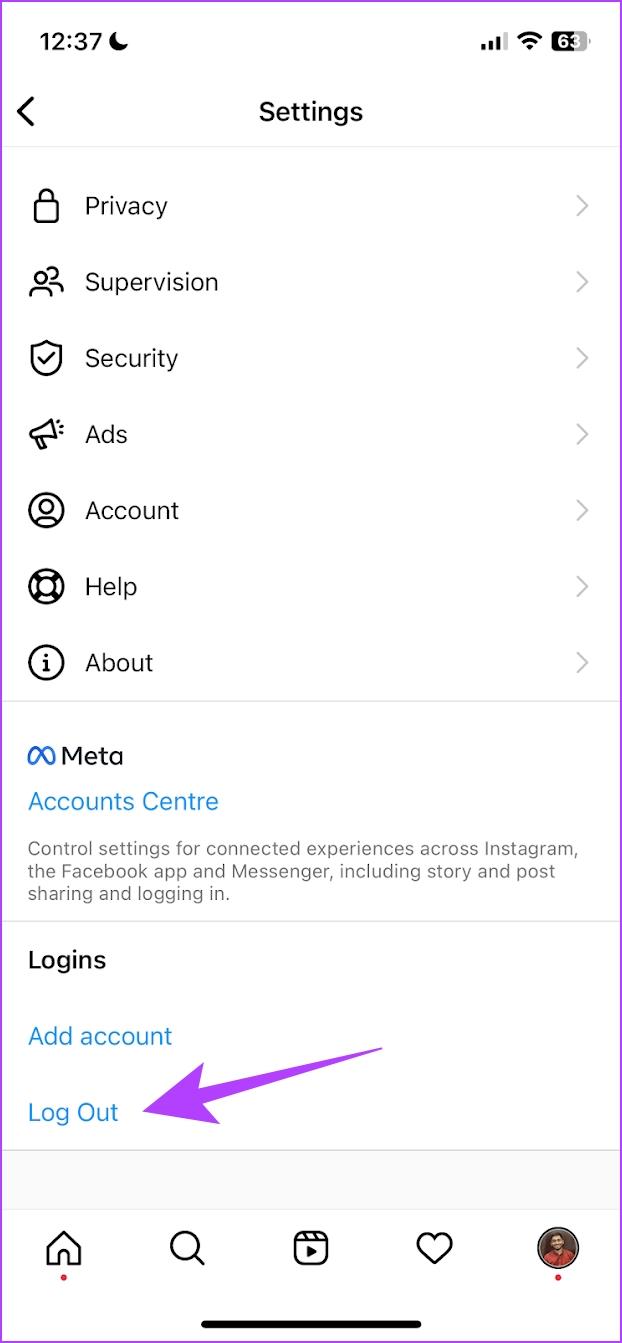
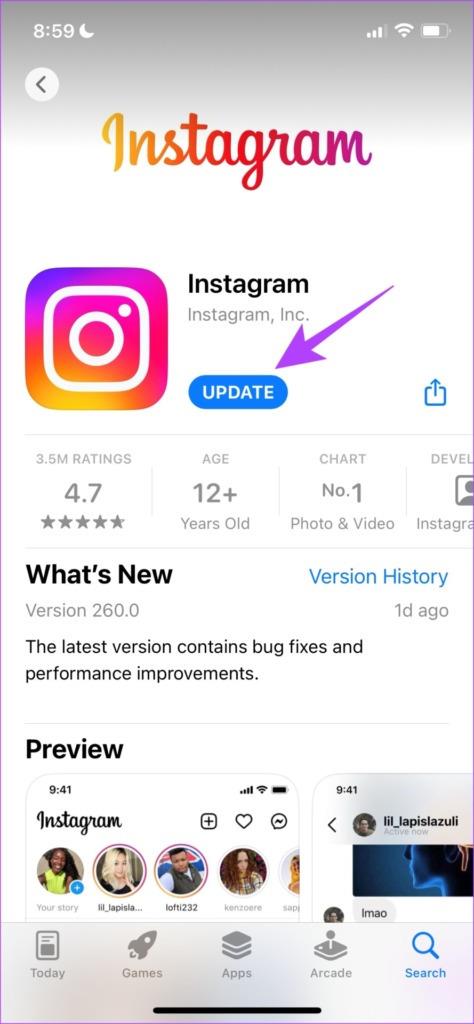
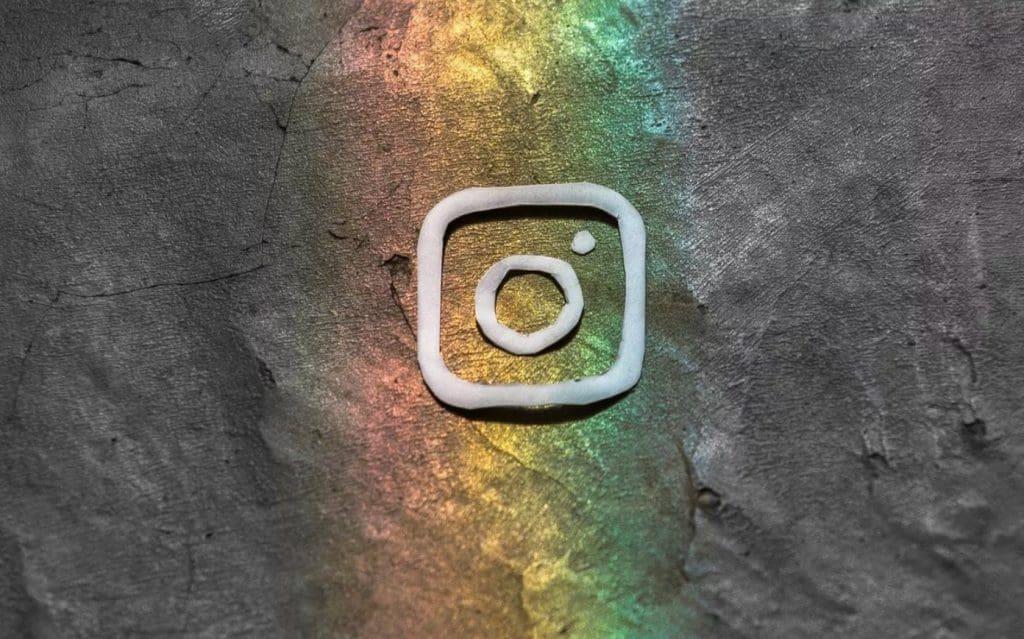
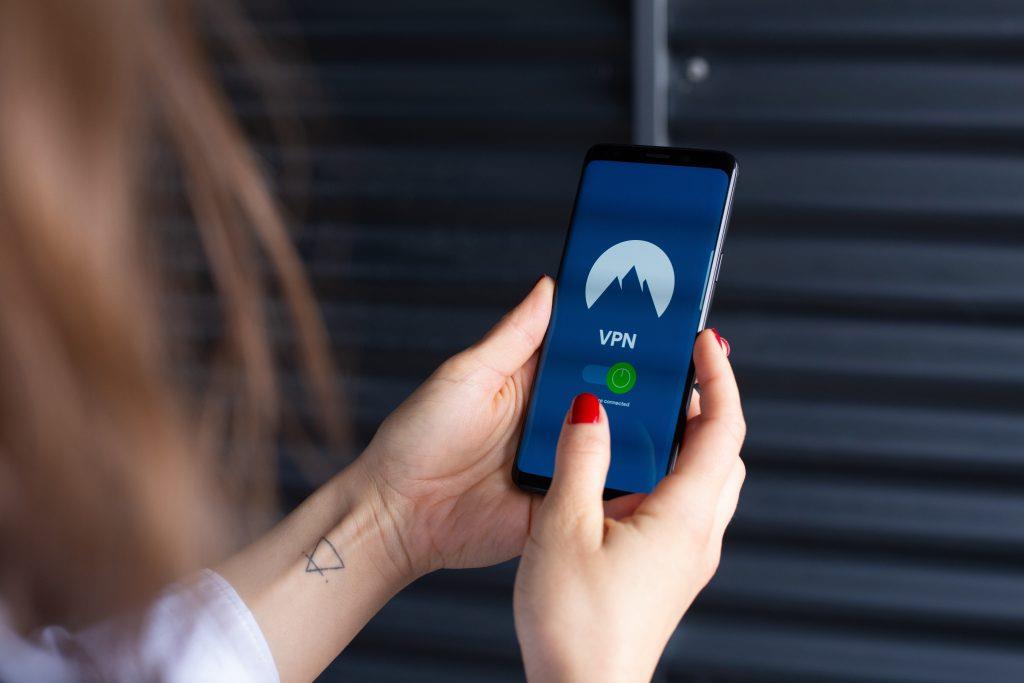
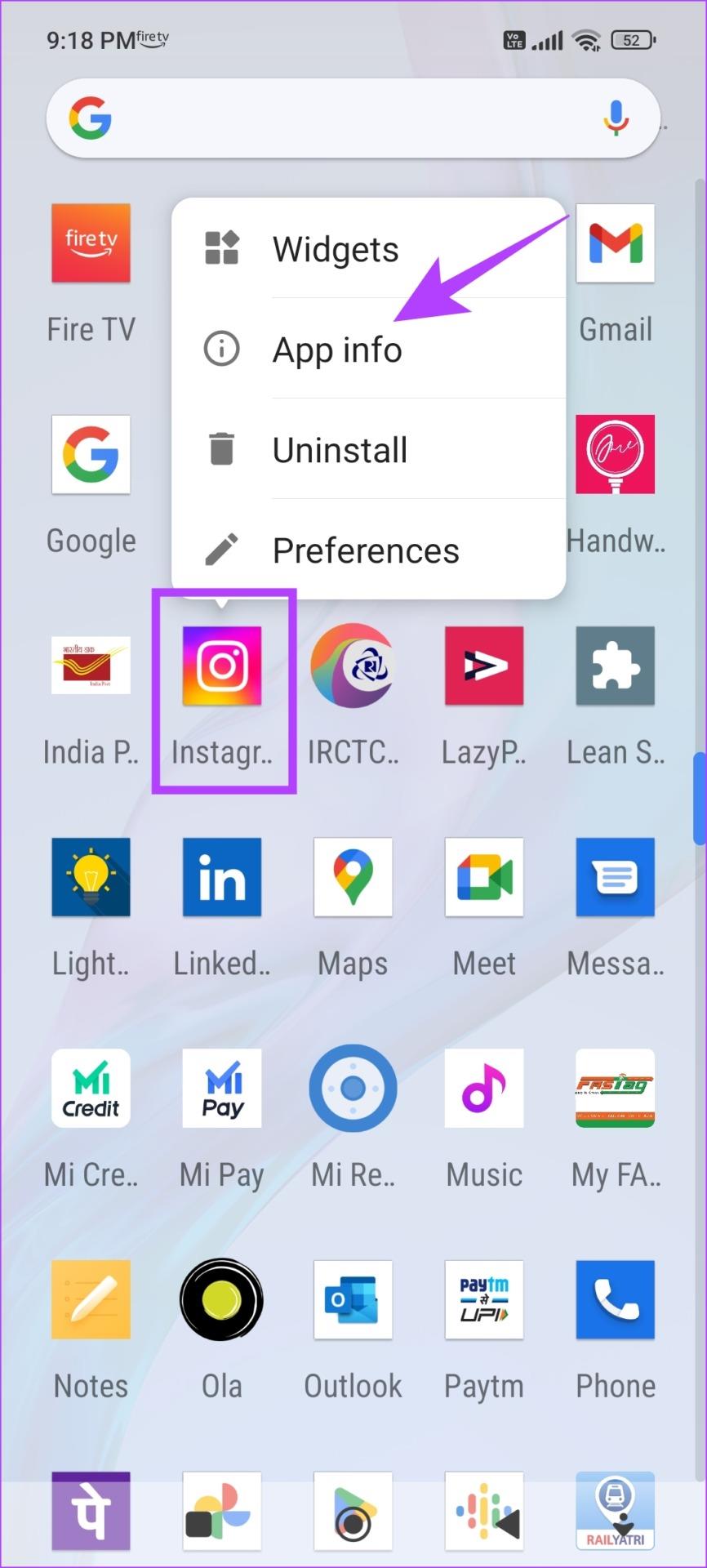
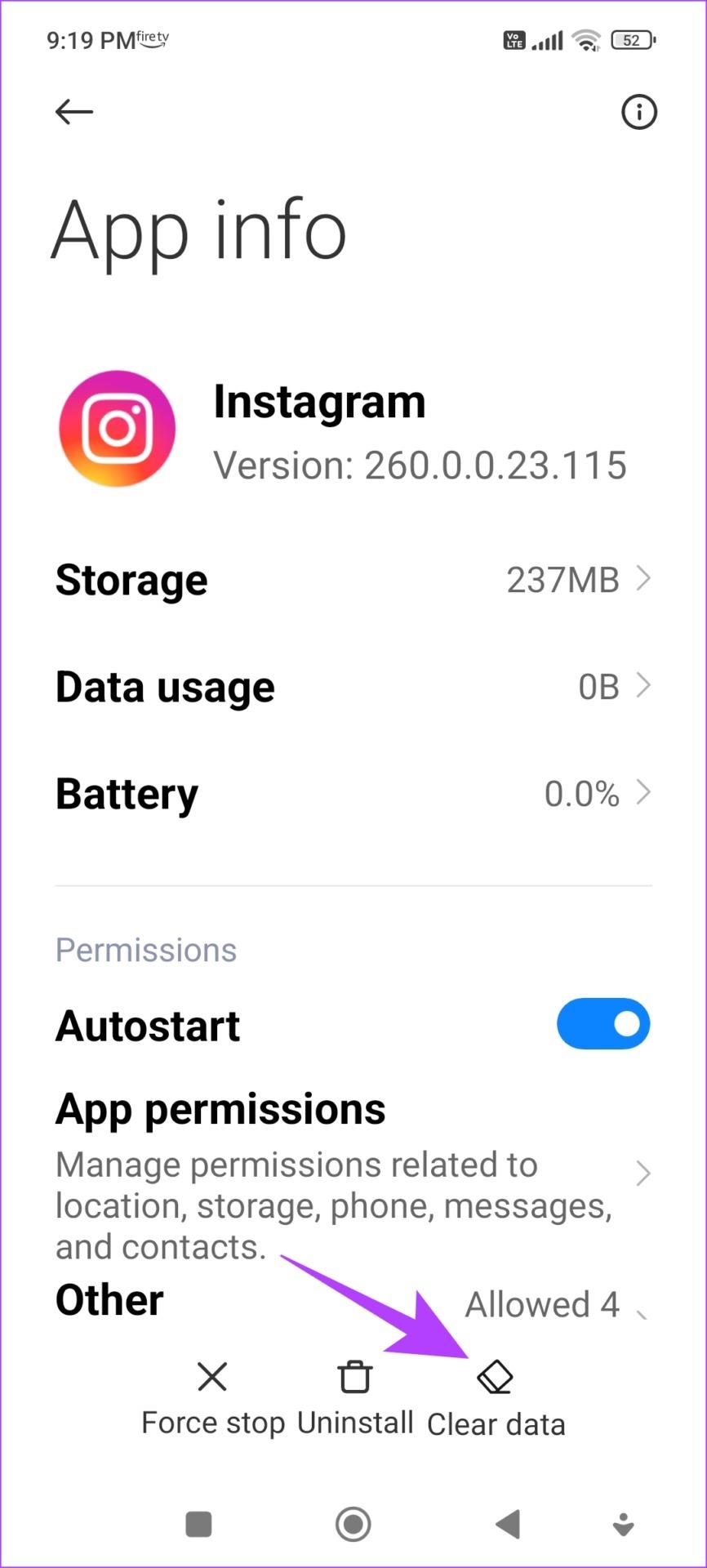
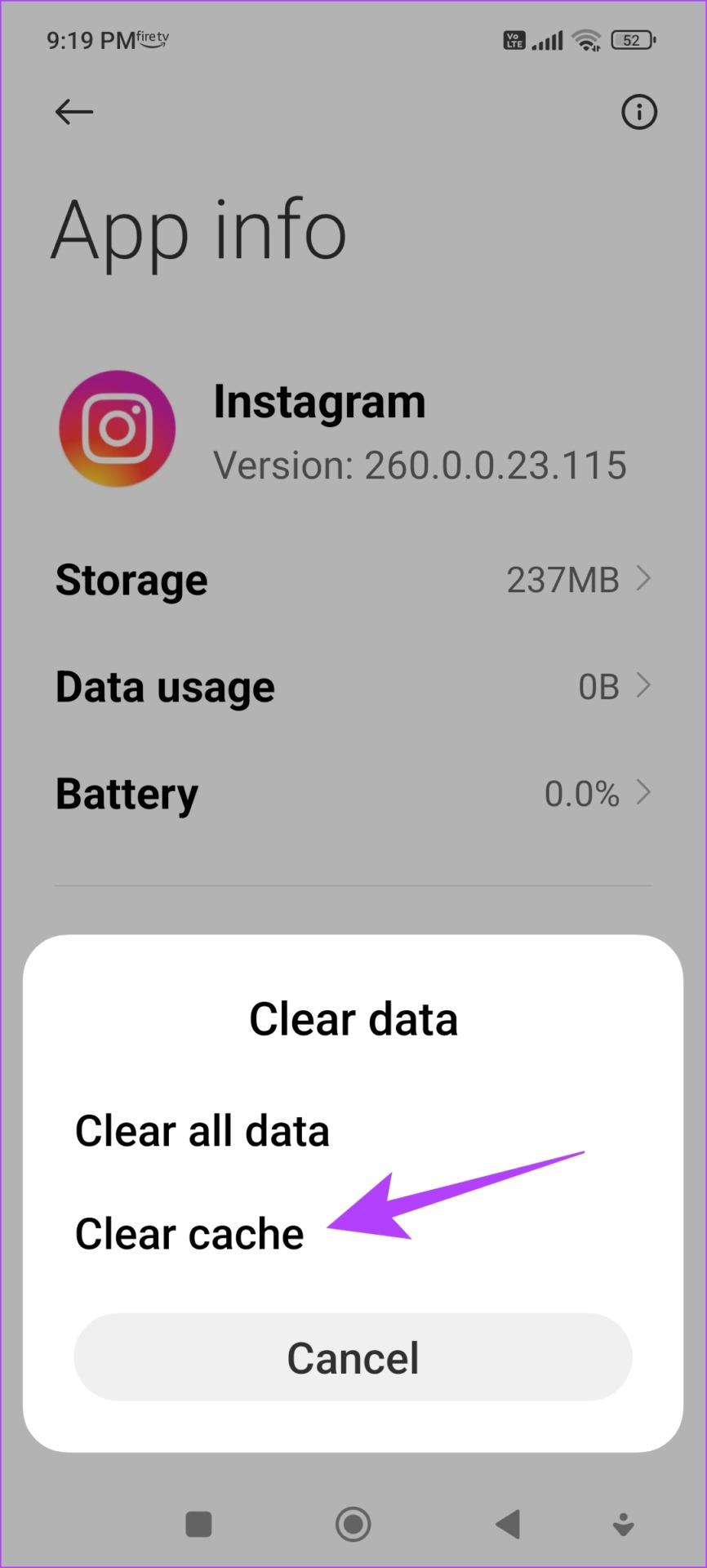
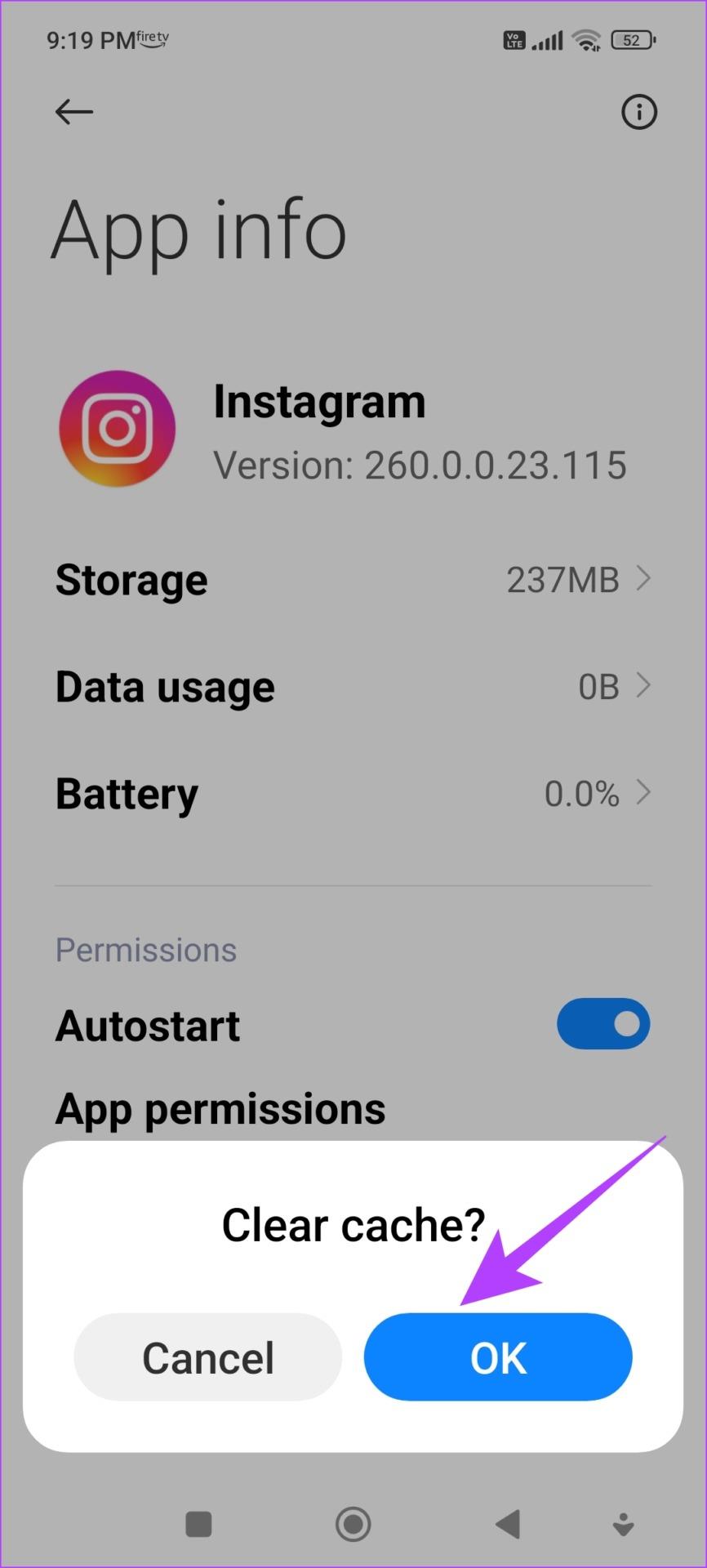
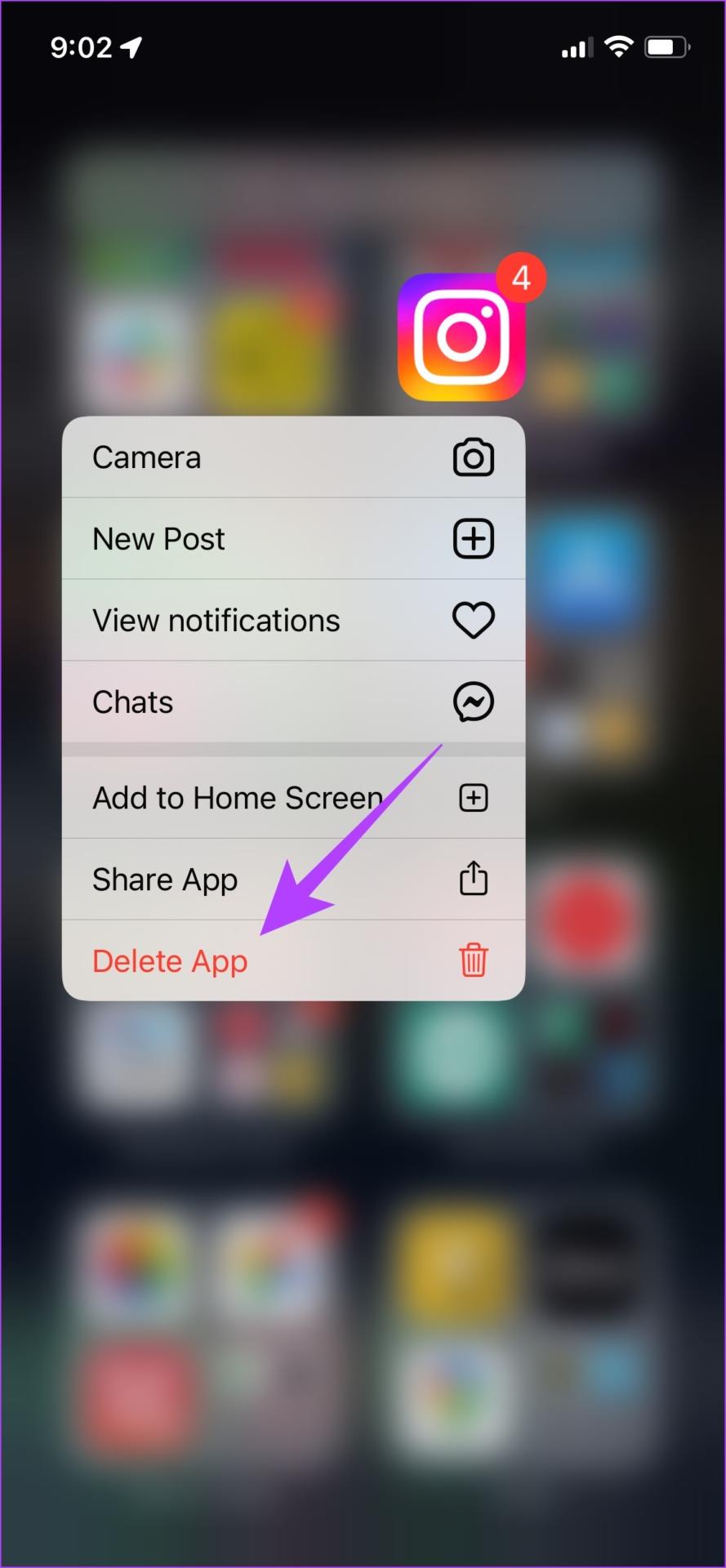
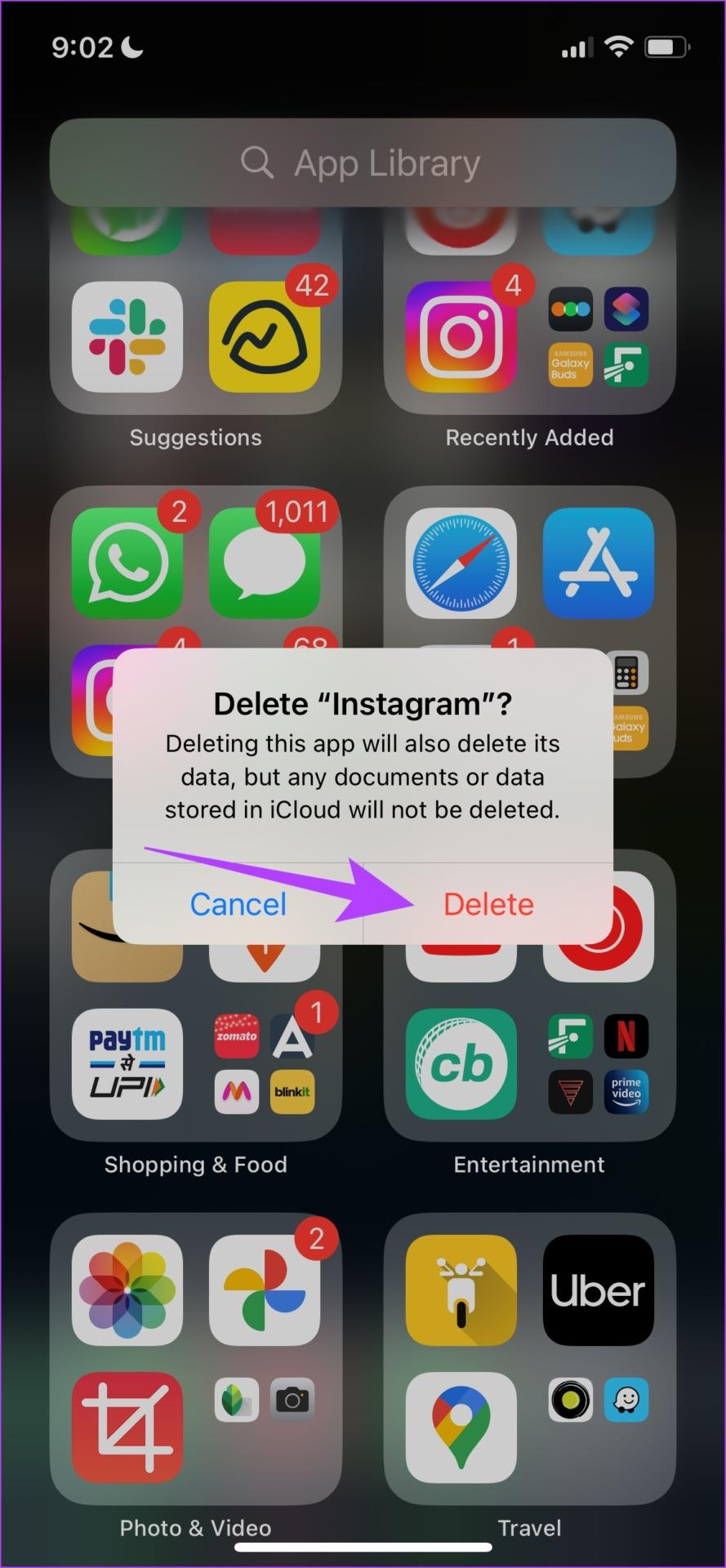
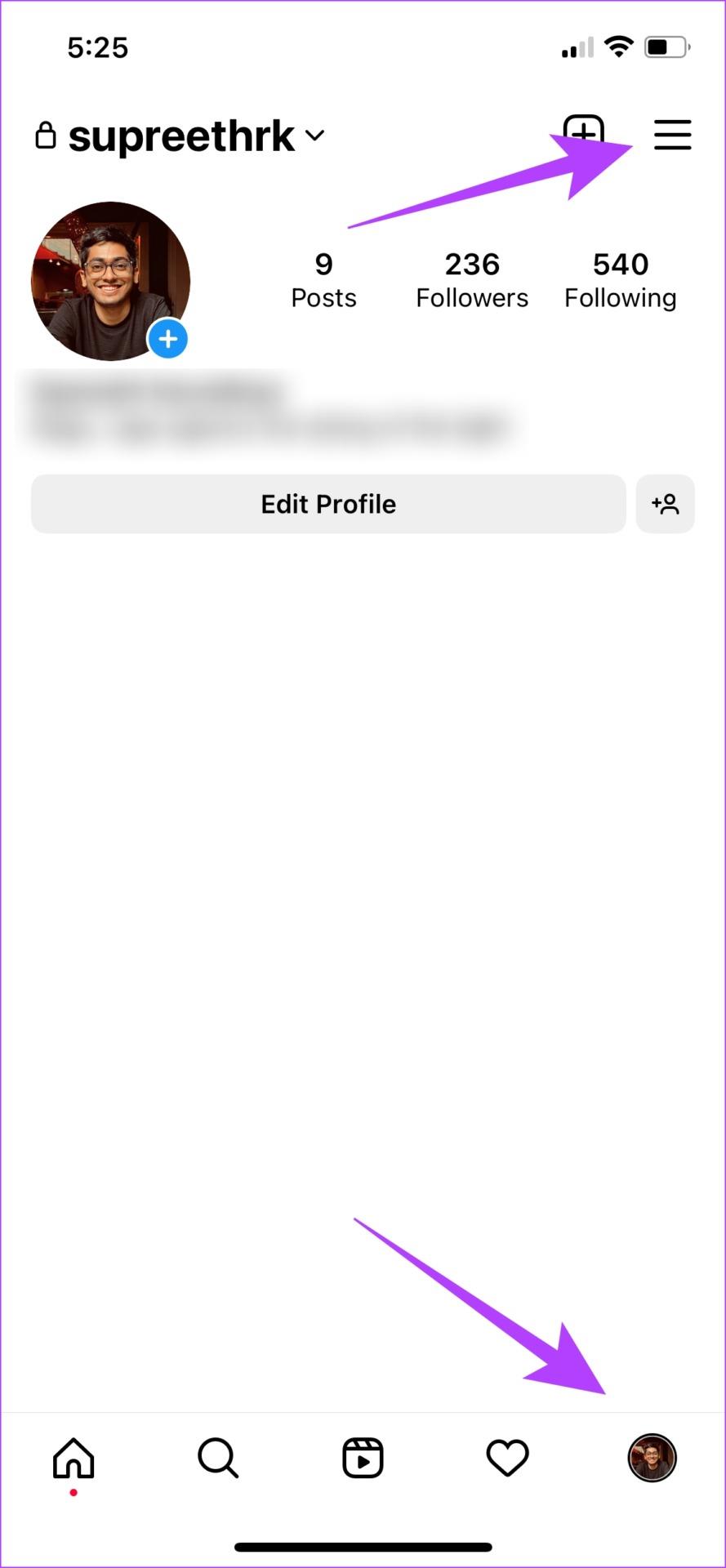
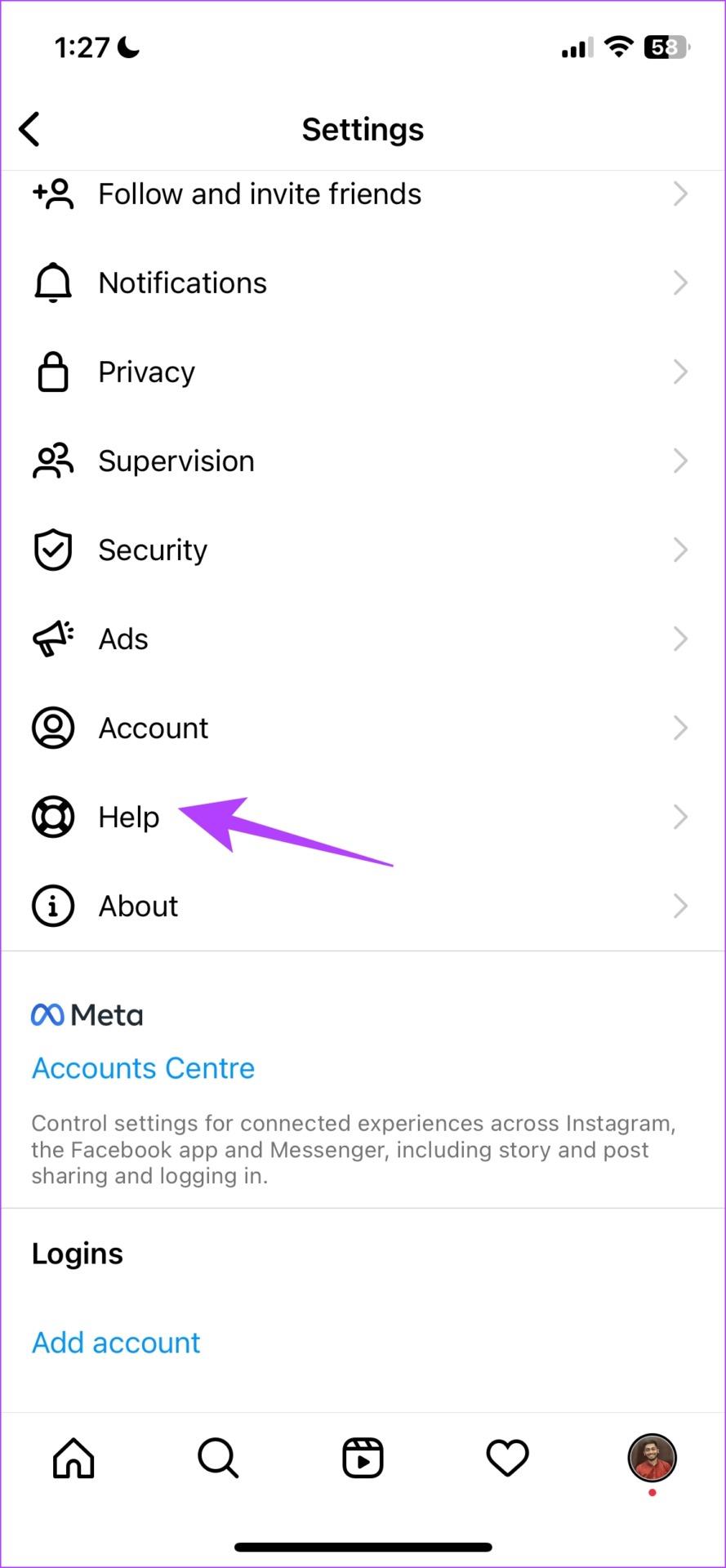
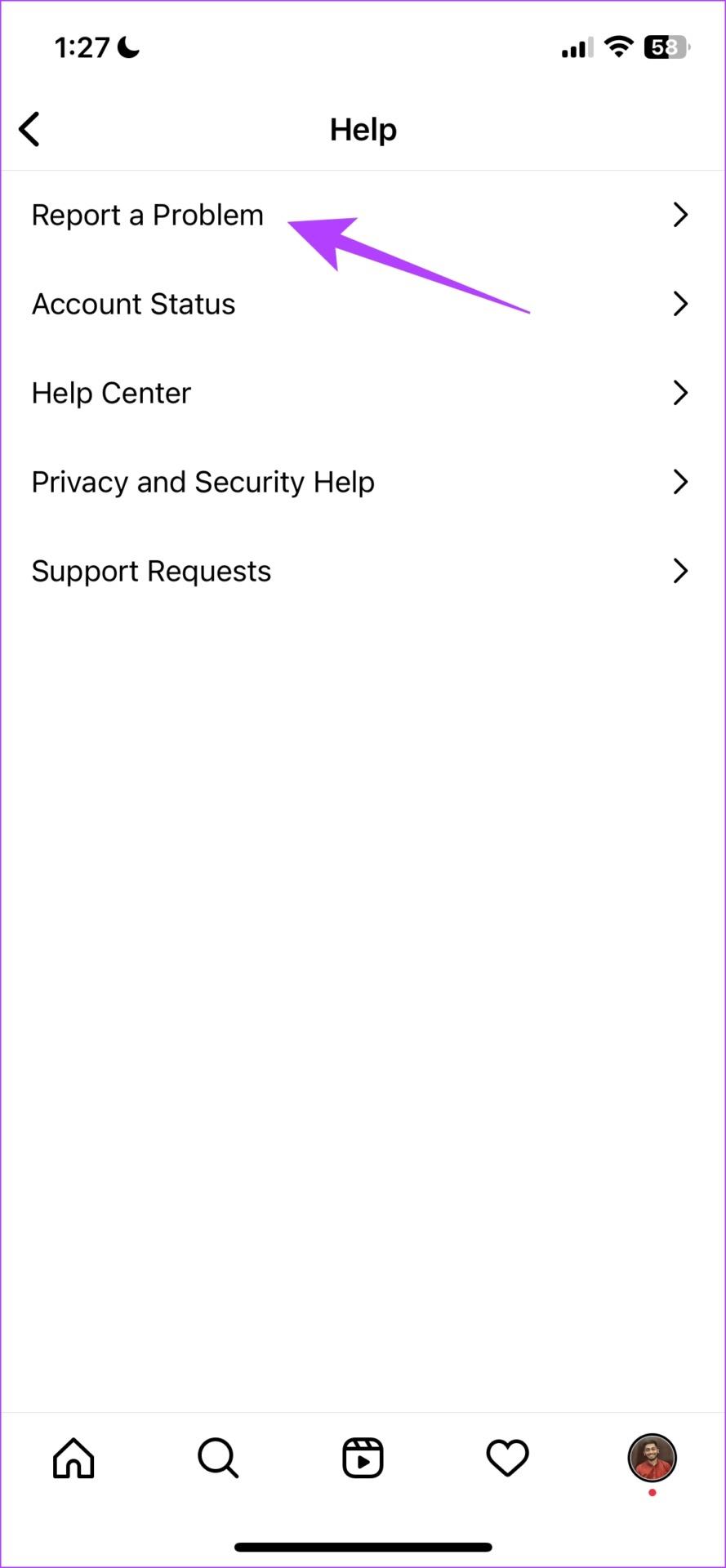
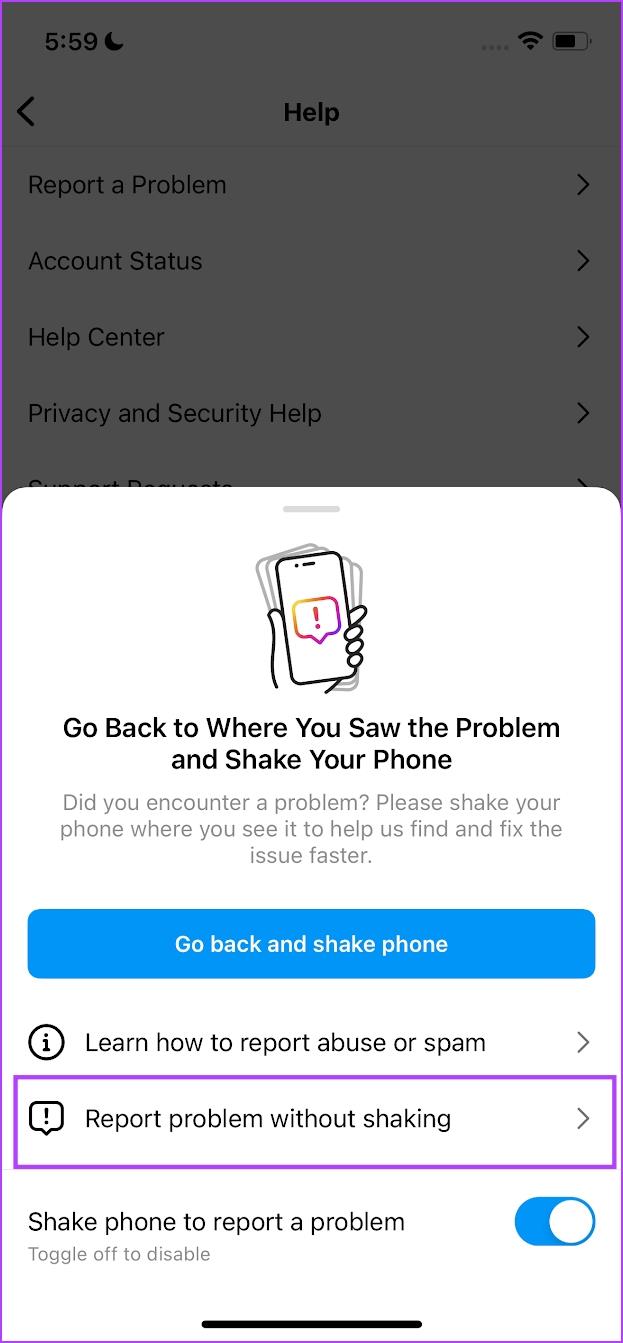
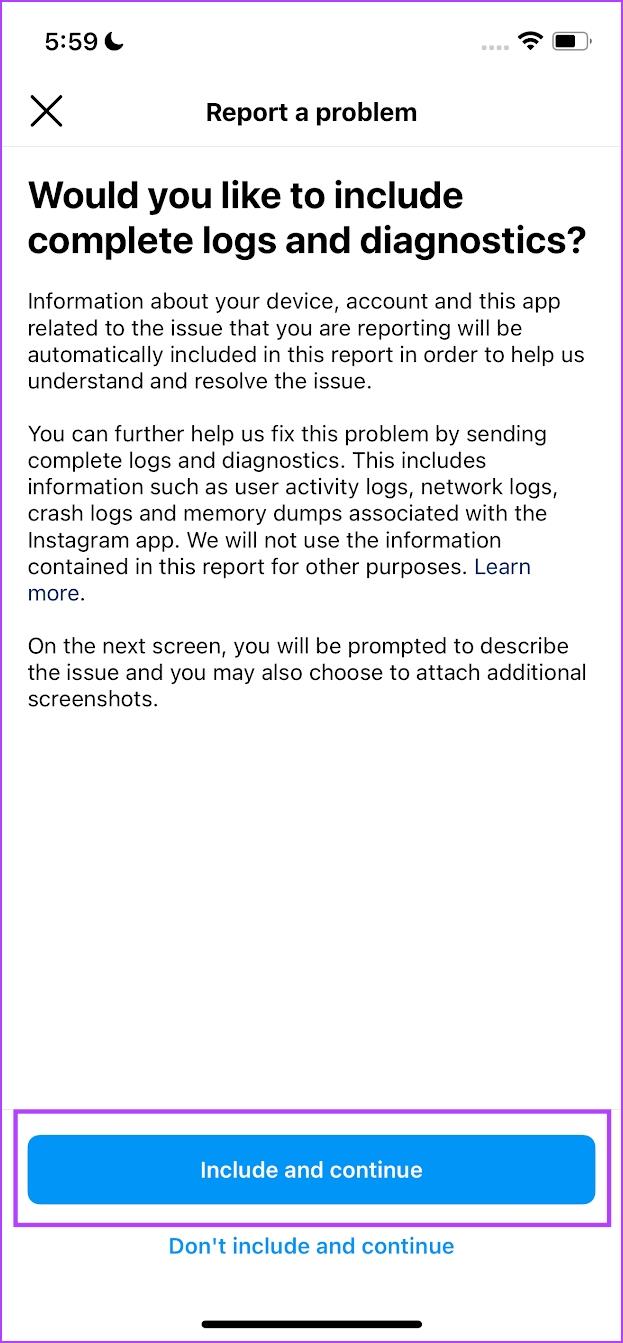
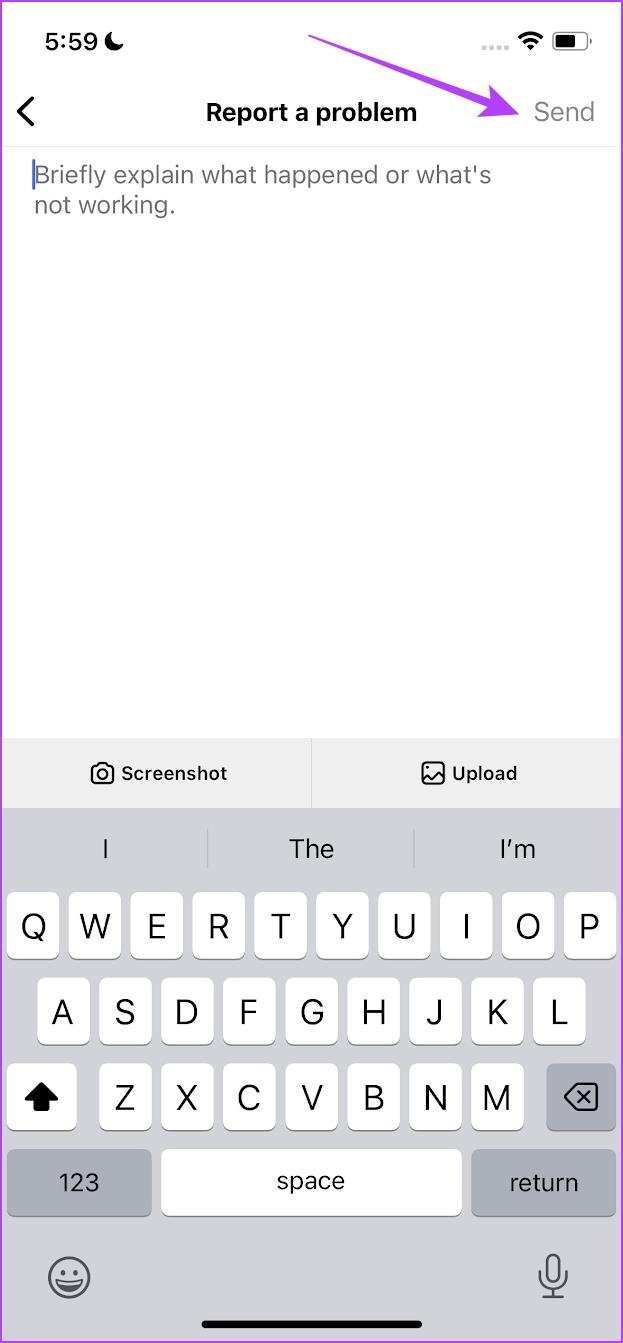


![So deaktivieren Sie Benachrichtigungen in Microsoft Teams [AIO] So deaktivieren Sie Benachrichtigungen in Microsoft Teams [AIO]](https://cloudo3.com/resources8/images31/image-2249-0105182830838.png)





![Bedingte Formatierung basierend auf einer anderen Zelle [Google Tabellen] Bedingte Formatierung basierend auf einer anderen Zelle [Google Tabellen]](https://cloudo3.com/resources3/images10/image-235-1009001311315.jpg)